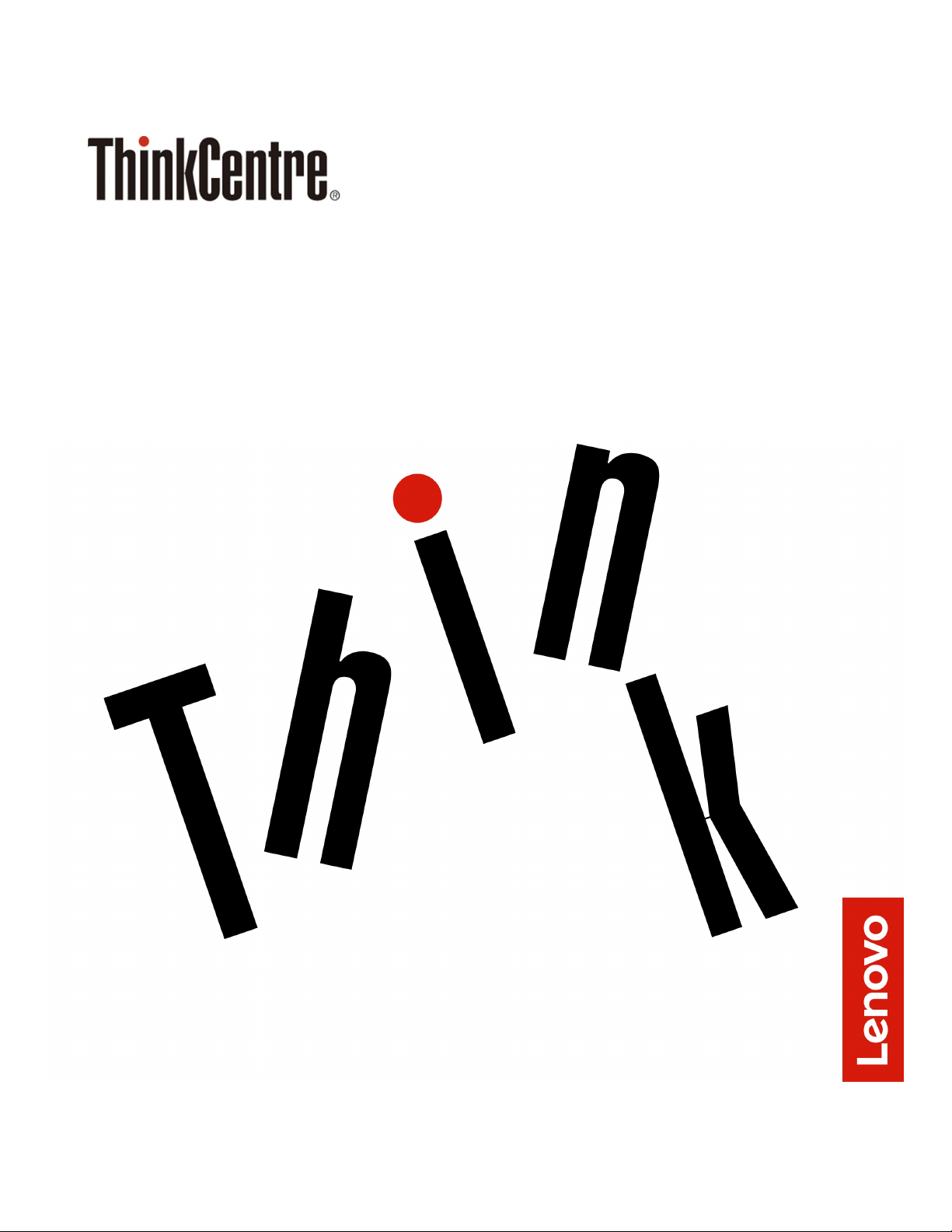
Uputstvo za korisnike za M720t i priručnik za
održavanje hardvera
Energy Star tipovi mašina: 10SQ, 10SR, 10SS, 10TQ, 10U4 i 10U5

Napomena: Pre korišćenja ovih informacija i njima podržanih proizvoda, obavezno pažljivo i sa
razumevanjem pročitajte Vodič sa važnim informacijama o proizvodu i Dodatak A „Obaveštenja“ na
stranici 77.
Treće izdanje (avgust 2019)
© Copyright Lenovo 2019.
OBAVEŠTENJE O OGRANIČENIM PRAVIMA: Ukoliko su podaci ili softver isporučeni u skladu sa ugovorom za
Administraciju opštih usluga (GSA), korišćenje, reprodukcija ili otkrivanje podleže ograničenjima navedenim u
Ugovoru br. GS-35F-05925.
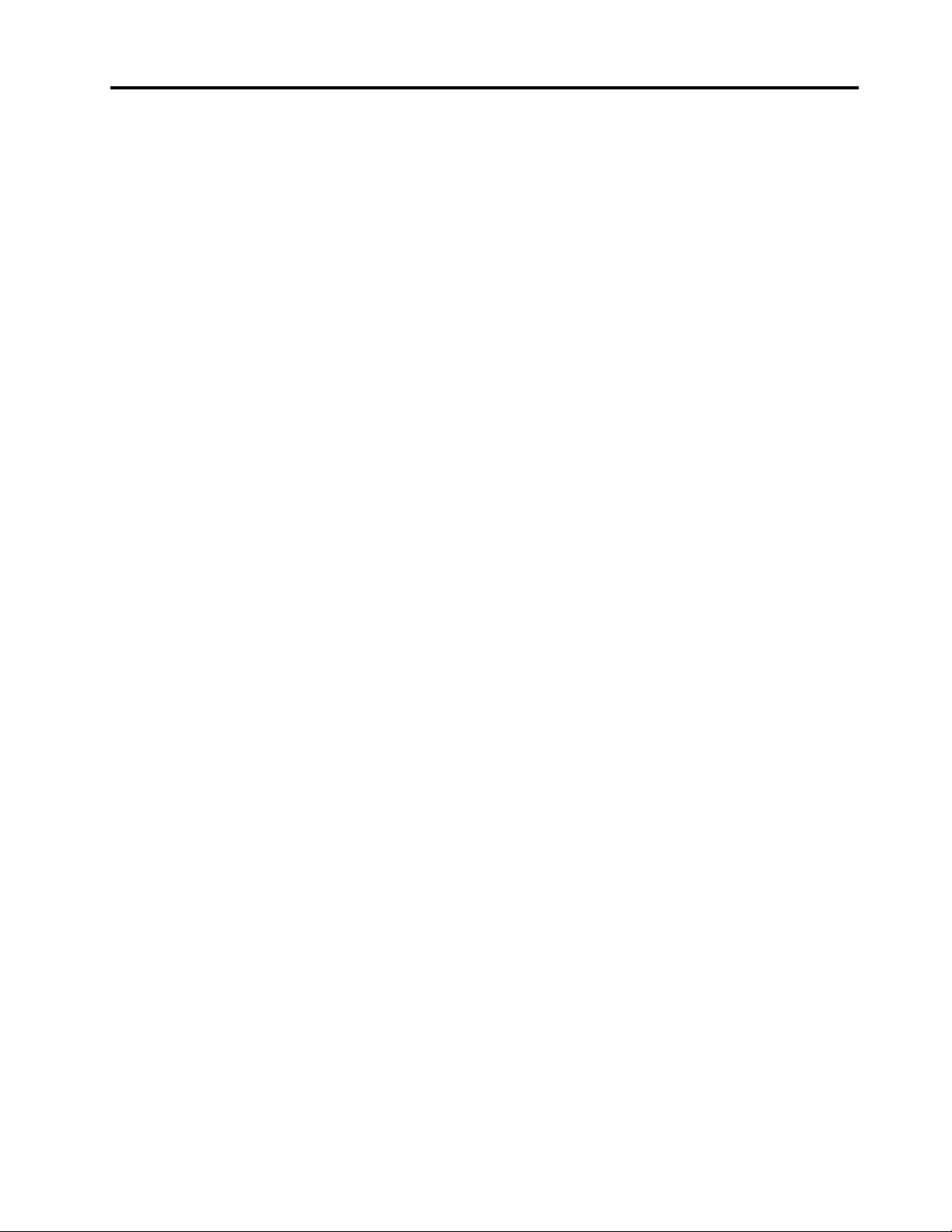
Sadržaj
Poglavlje 1. Pregled . . . . . . . . . . 1
Prikaz spreda . . . . . . . . . . . . . . . . 1
Prikaz otpozadi. . . . . . . . . . . . . . . . 3
Sistemska ploča . . . . . . . . . . . . . . . 5
Tip mašine i oznaka modela . . . . . . . . . . 6
Poglavlje 2. Specifikacije . . . . . . . 7
Poglavlje 3. Sigurnosne brave
računara . . . . . . . . . . . . . . . . . 9
Zaključavanje poklopca računara . . . . . . . . 9
Omogućavanje ili onemogućavanje E-brave . . . . 9
Postavljanje kablovske brave Kensington stila . . 10
Postavljanje držača smart kabla. . . . . . . . 10
Poglavlje 4. Zamena hardvera . . . 13
Pre zamene hardvera . . . . . . . . . . . . 13
Poznavanje JZT (uključujući KZJ) . . . . . . . 13
Pronalaženje JZT (uključujući KZJ). . . . . . . 14
Zamena tastature ili bežične tastature . . . . . 16
Zamena miša ili bežičnog miša . . . . . . . . 17
Zamena kabla za napajanje . . . . . . . . . 21
Zamena štitnika za prašinu. . . . . . . . . . 22
Uklanjanje poklopca računara . . . . . . . . . 23
Zamena prednje maske . . . . . . . . . . . 23
Zamena optičke disk jedinice . . . . . . . . . 24
Zamena držača optičke disk jedinice. . . . . . 25
Zamena uređaja za skladištenje . . . . . . . . 26
Zamena memorijskog modula . . . . . . . . . 31
Zamena PCI Express kartice . . . . . . . . . 34
Zamena Wi-Fi kartice . . . . . . . . . . . . 36
Zamena M.2 SSD uređaja . . . . . . . . . . 38
Zamena držača M.2 SSD uređaja . . . . . . . 45
Zamena sklopa izvora napajanja . . . . . . . 46
Zamena Wi-Fi antene . . . . . . . . . . . . 48
Zamena unutrašnjeg zvučnika. . . . . . . . . 51
Zamena prednjeg ventilatora . . . . . . . . . 53
Zamena kabla osvetljene crvene tačke . . . . . 55
Zamena toplotnog senzora . . . . . . . . . . 57
Zamena prednjeg U/I držača . . . . . . . . . 58
Zamena dugmeta za uključivanje . . . . . . . 60
Zamena ploče čitača kartica . . . . . . . . . 61
Zamena sklopa hladnjaka i ventilatora . . . . . 62
Zamena mikroprocesora . . . . . . . . . . . 64
Zamena dugmaste baterije . . . . . . . . . . 67
Zamena E-brave . . . . . . . . . . . . . . 69
Zamena prekidača prisutnosti poklopca . . . . 70
Zamena zadnjeg ventilatora. . . . . . . . . . 72
Zamena sistemske ploče. . . . . . . . . . . 73
Završni radovi prilikom zamene delova . . . . . 75
Dodatak A. Obaveštenja . . . . . . . 77
Dodatak B. Zaštitni žigovi. . . . . . 79
© Copyright Lenovo 2019 i
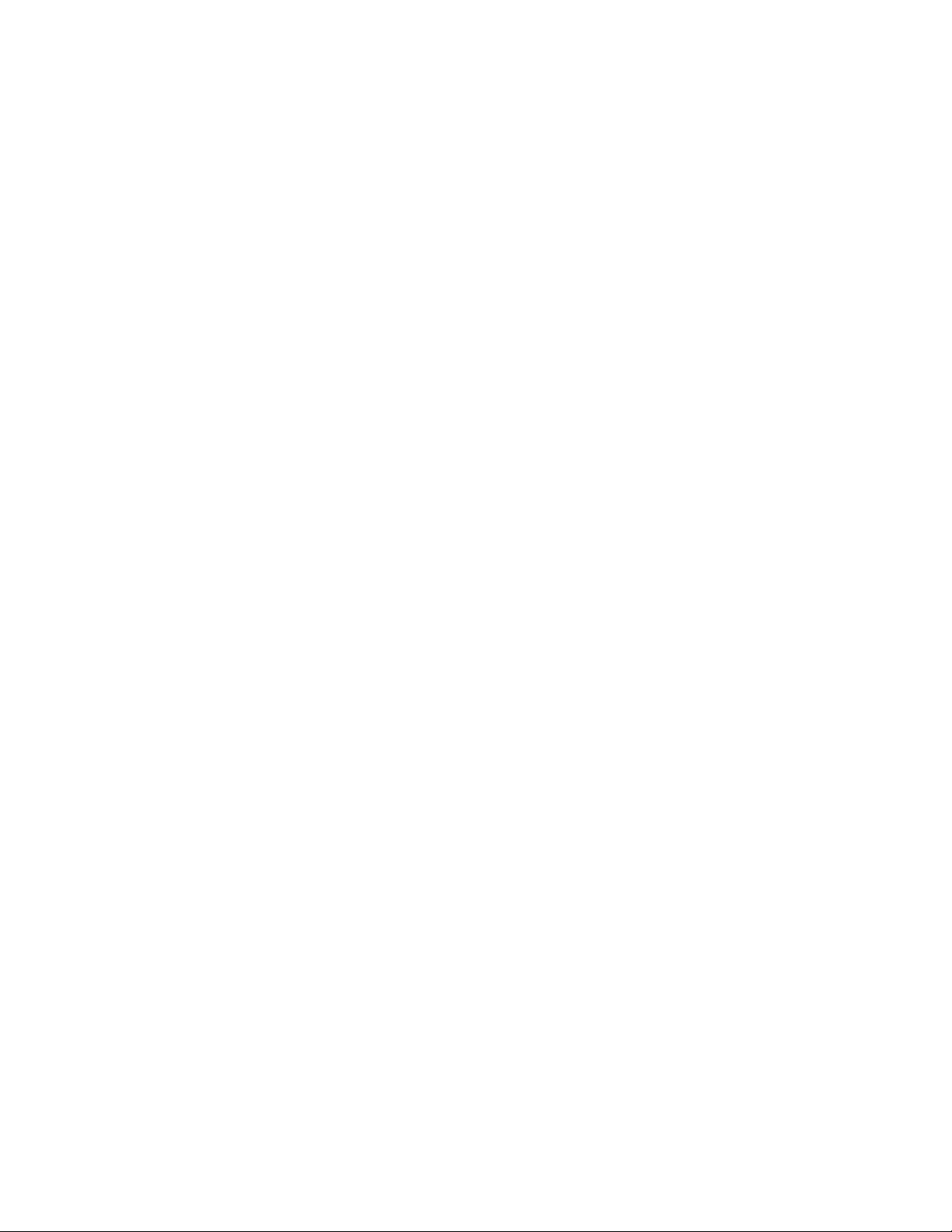
ii Uputstvo za korisnike za M720t i priručnik za održavanje hardvera
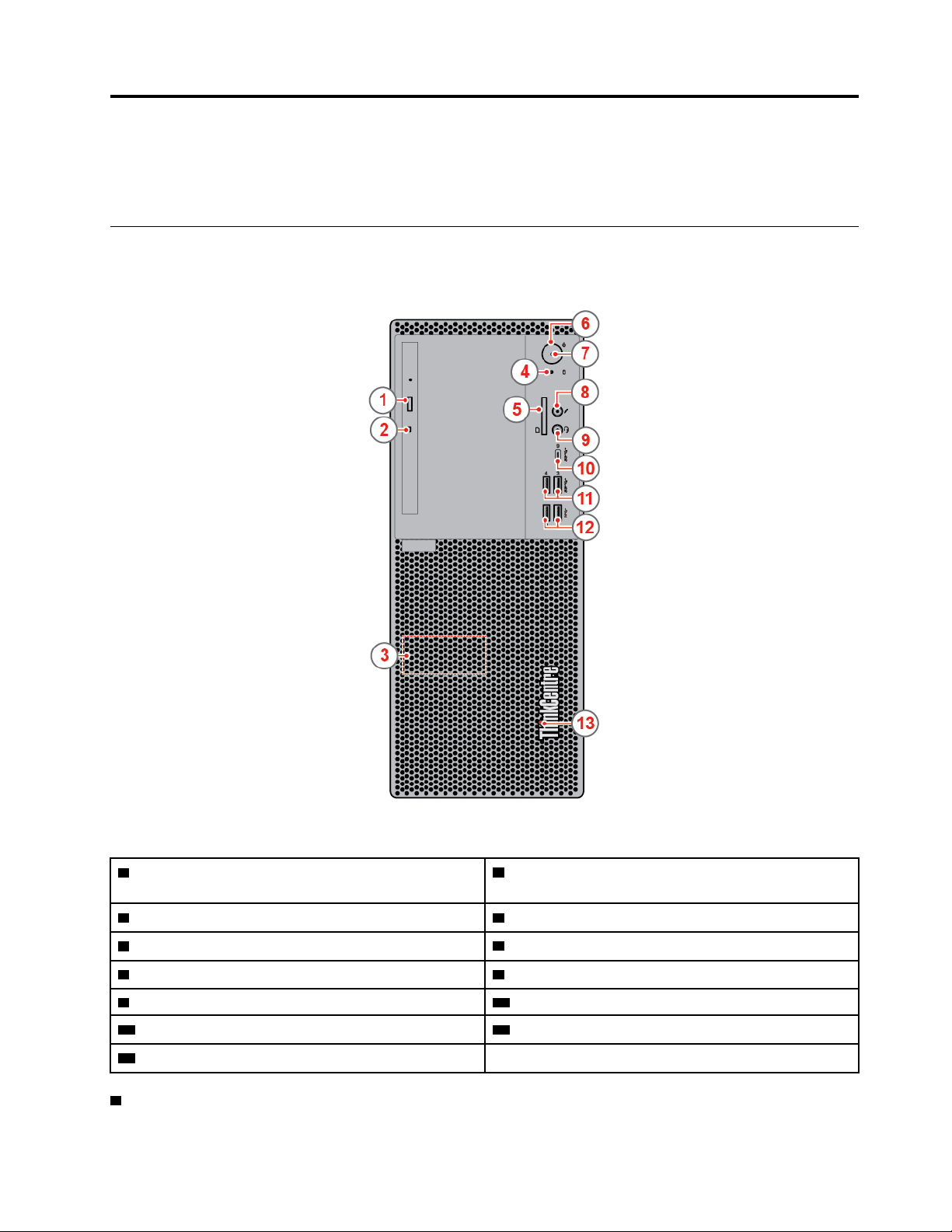
Poglavlje 1. Pregled
U ovom poglavlju se nalaze osnovne informacije koje će vam pomoći da se upoznate sa računarom.
Prikaz spreda
Napomena: Moguće je da vaš model računara izgleda malo drugačije od onog koji je prikazan.
Ilustracija 1. Prikaz spreda
1 Dugme za izbacivanje/zatvaranje optičke disk
jedinice (opcionalno)
3 Unutrašnji zvučnik 4 Indikator statusa uređaja za skladištenje
5 Priključak za čitač kartica (opcionalno) 6 Dugme za uključivanje
7 Indikator napajanja
9 Konektor za slušalice 10 USB-C™ konektor
11 USB 3.1 Gen 1 konektori (2) 12 USB 3.1 Gen 2 konektori (2)
13 Osvetljena crvena tačka
1 Dugme za izbacivanje/zatvaranje optičke disk jedinice (opcionalno)
© Copyright Lenovo 2019 1
2 Indikator aktivnosti optičke disk jedinice
(opcionalno)
8 Konektor za mikrofon
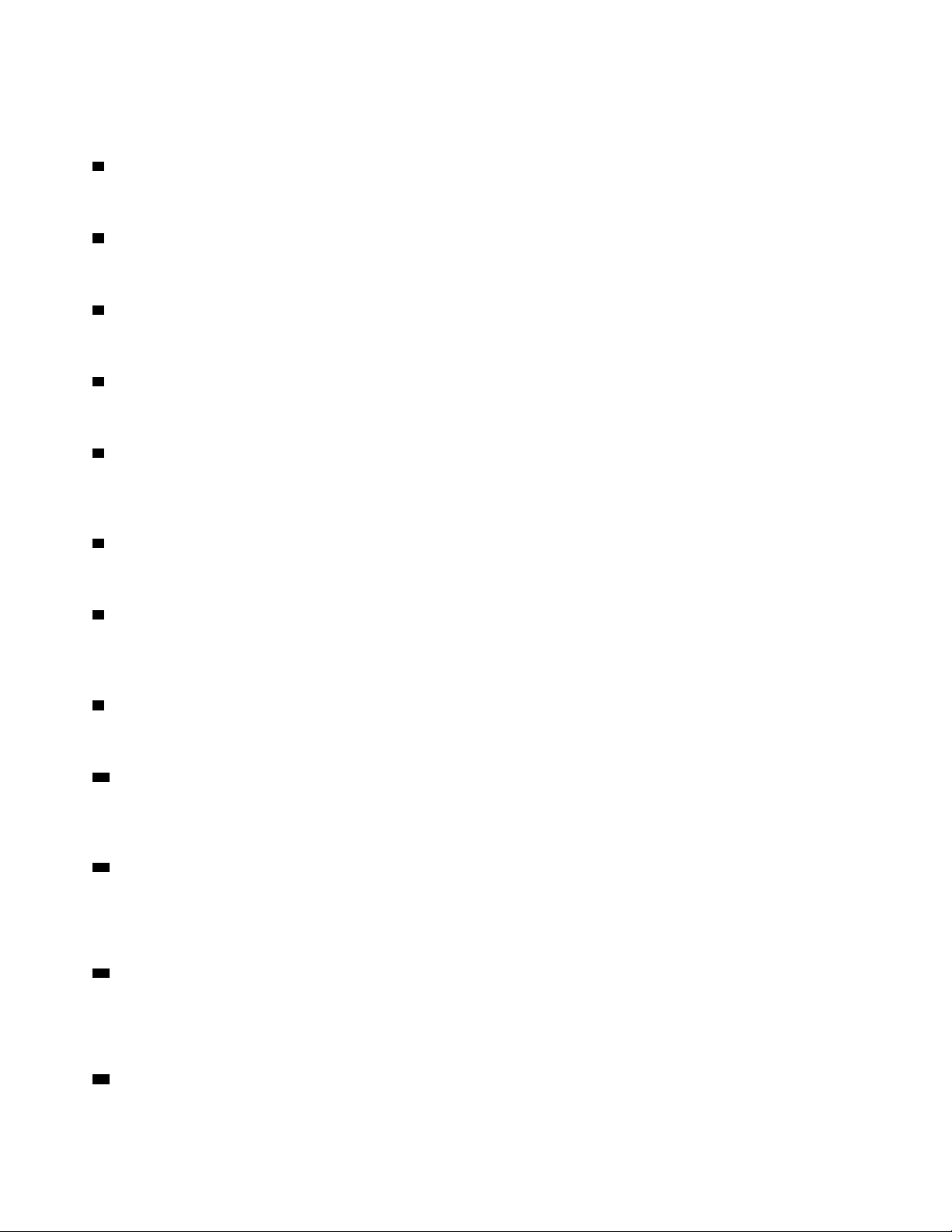
Koristi se za izbacivanje nosača optičke disk jedinice. Nakon što ubacite disk u nosač, pritisnite
dugme za izbacivanje/zatvaranje da biste zatvorili nosač.
2 Indikator aktivnosti optičke disk jedinice (opcionalno)
Ovaj indikator je uključen kada optička disk jedinica radi.
3 Unutrašnji zvučnik
Koristi se za slušanje zvuka sa računara bez korišćenja slušalica sa mikrofonom ili slušalica.
4 Indikator koji ukazuje na aktivnost uređaja za skladištenje
Ovaj indikator je uključen kada uređaj za skladištenje radi.
5 Priključak za čitač kartica (opcionalno)
Koristi se za čitanje podataka sa podržane memorijske kartice.
6 Dugme za uključivanje
Koristi se za uključivanje računara. Kada ne možete da isključite računar sa operativnog sistema,
pritisnite i držite dugme za napajanje četiri sekunde ili duže da biste isključili računar.
7 Indikator napajanja
Ovaj indikator je uključen kada je računar uključen.
8 Konektor za mikrofon
Koristi se za povezivanje mikrofona sa računarom. Možete koristiti mikrofon za snimanje zvuka ili
interakciju sa računarom pomoću softvera za prepoznavanje govora.
9 Konektor za slušalice
Koristi se za povezivanje slušalica sa mikrofonom ili slušalica sa računarom.
10 USB-C konektor
Koristite konektor za prenos podataka (USB 3.1 Gen 1, 5,0 Gbps), napunite uređaj (5V/3A) ili
povežite sa USB-C priborom kako biste proširili funkcionalnost računara.
11 USB 3.1 konektori Gen 1
Koristi se za povezivanje uređaja koji su kompatibilni sa USB standardom. Za optimalni prenos
podataka povežite USB 3.1 Gen 1 uređaj sa USB 3.1 Gen 2 ili sa USB 3.1 Gen 1 konektorom, a ne
sa USB 2.0 konektorom.
12 USB 3.1 konektori Gen 2
Koristi se za povezivanje uređaja koji su kompatibilni sa USB standardom. Za optimalni prenos
podataka povežite USB 3.1 Gen 2 uređaj sa USB 3.1 Gen 2 konektorom, a ne sa USB 3.1 Gen 1 ili
USB 2.0 konektorom.
13 Osvetljena crvena tačka
Ovaj indikator je uključen kada je računar uključen.
2
Uputstvo za korisnike za M720t i priručnik za održavanje hardvera
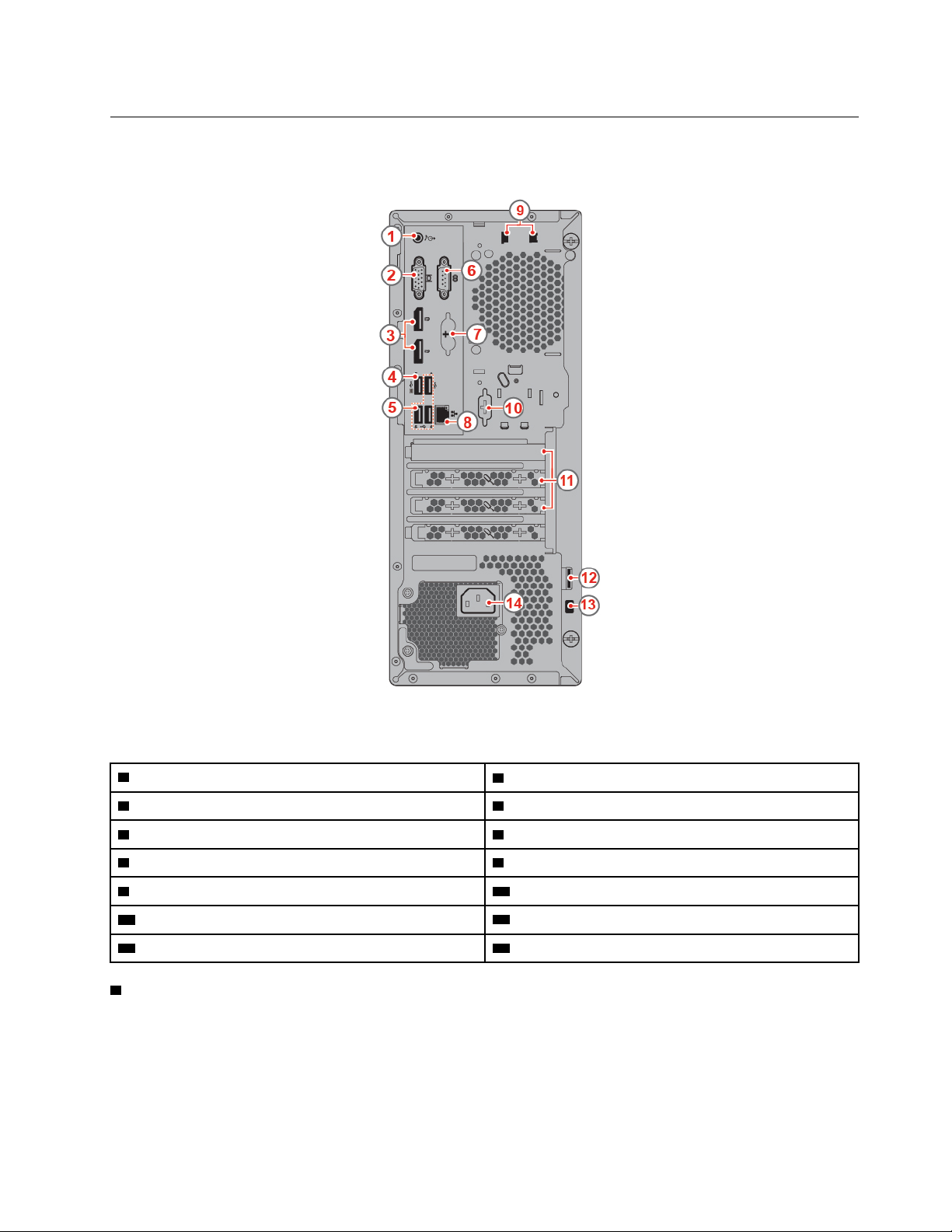
Prikaz otpozadi
Napomena: Moguće je da vaš model računara izgleda malo drugačije od onog koji je prikazan.
Ilustracija 2. Prikaz otpozadi
1 Konektor za linijski audio izlaz
3 DisplayPort
5 USB 2.0 konektori (3) 6 Serijski konektor
7 PS/2 konektori za tastaturu i miš (opcionalno) 8 Eternet priključak
9 Priključci za držač smart kabla (2) (opcionalno) 10 Serijski konektor (opcionalno)
11 Deo za PCI Express kartice
13 Priključak za bezbednosnu bravu
1 Konektor za linijski audio izlaz
®
1.2 izlazni konektori (2) 4 USB 2.0 konektor
2 VGA izlazni konektor
12 Rupica za katanac
14 Konektor kabla za napajanje
Koristi se za slanje audio signala sa računara na spoljne uređaje, kao što su stereo zvučnici sa
napajanjem, slušalice ili multimedijalne tastature. Da biste povezali stereo sistem ili drugi spoljni
uređaj za snimanje, povežite kablom ulazni audio konektor uređaja i izlazni audio konektor računara.
Poglavlje 1. Pregled 3
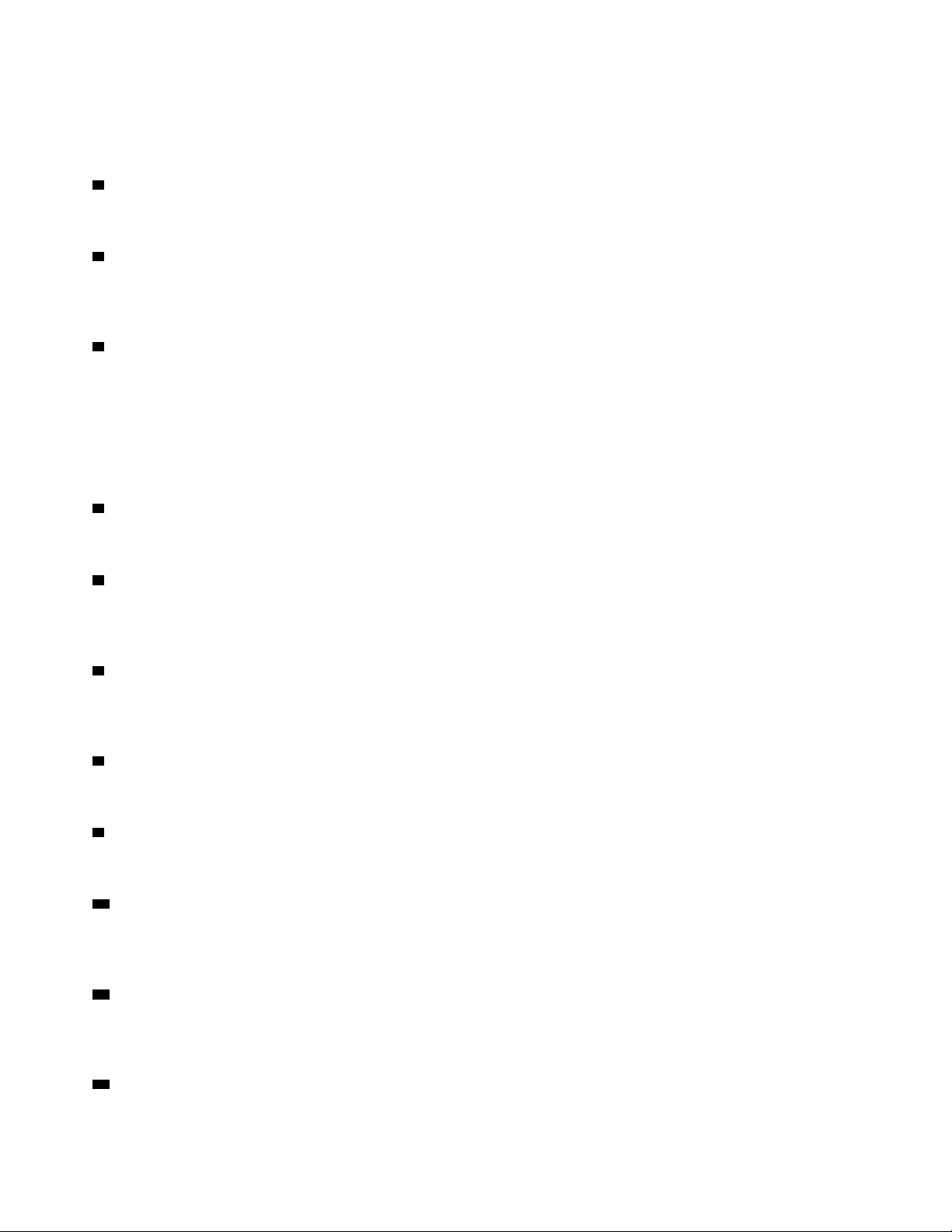
Napomena: Ako računar ima i konektor audio izlaza i konektor za slušalice, uvek koristite konektor
za slušalice da biste povezali slušalice ili slušalice sa mikrofonom. Konektor za slušalice sa
mikrofonom ne podržava mikrofone na slušalicama sa mikrofonom.
2 VGA izlazni konektor
Koristi se za slanje video signala sa računara ka drugom video uređaju, kao što je monitor.
3 DisplayPort 1.2 izlazni konektori
Koristi se za slanje audio i video signala sa računara ka drugom audio ili video uređaju, kao što je
monitor visokih performansi.
4 USB 2.0 konektor
Koristi se za povezivanje uređaja koji zahteva USB 2.0 vezu.
Napomena: USB 2.0 konektor podržava funkciju pametnog uključivanja. Ako povežete USB 1.1
tastaturu koju preporučuje Lenovo sa ovim konektorom, možete da uključite računar ili da ga
probudite iz S4 režima hibernacije pritiskom na kombinaciju tastera Alt+P na tastaturi. Uverite se da
koristite tastaturu koju preporučuje Lenovo, a koja podržava funkciju pametnog uključivanja.
5 USB 2.0 konektori
Koristi se za povezivanje uređaja koji zahteva USB 2.0 vezu.
6 Serijski konektor
Koristi se za povezivanje spoljašnjeg modema, serijskog štampača ili drugog uređaja koji koristi
serijski konektor.
7 PS/2 konektori za tastaturu i miš (opcionalno)
Koristi se za priključivanje tastature, miša ili pokazivačke kuglice ili drugih pokazivačkih uređaja koji
koriste Personal System/2 (PS/2) konektor.
8 Eternet priključak
Koristi se za povezivanje Ethernet kabla za pristup mreži.
9 Priključci za držač smart kabla (opcionalno)
Koristi se za obezbeđivanje držača smart kabla.
10 Serijski konektor (opcionalno)
Koristi se za povezivanje spoljašnjeg modema, serijskog štampača ili drugog uređaja koji koristi
serijski konektor.
11 Deo za PCI Express kartice
Da biste poboljšali radne performanse računara, možete da povežete PCI Express kartice sa ovim
delom. U zavisnosti od modela računara, konektori u ovoj oblasti se razlikuju.
12 Rupica za katanac
Koristi se za obezbeđivanje katanca.
4
Uputstvo za korisnike za M720t i priručnik za održavanje hardvera
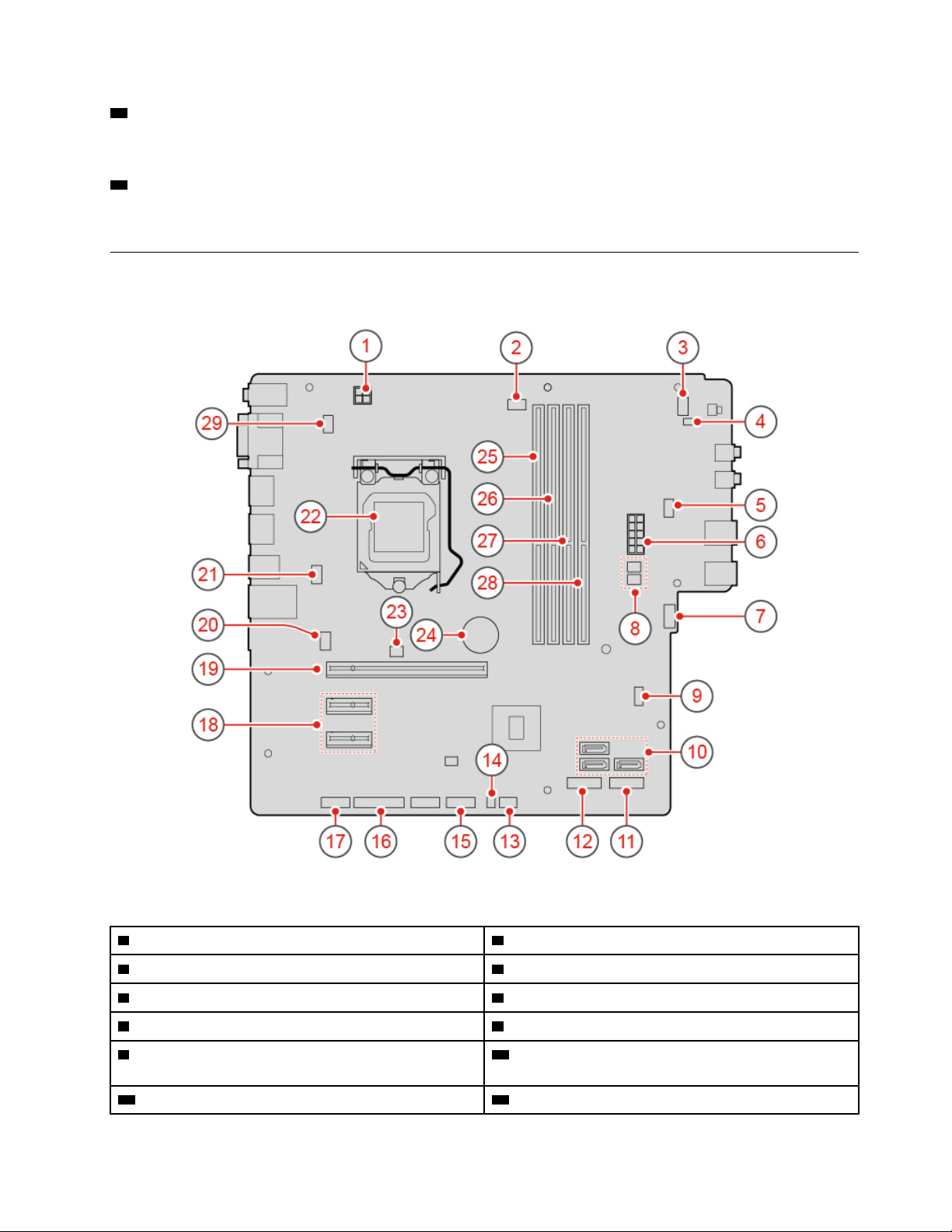
13 Priključak za bezbednosnu bravu
Koristi se za obezbeđivanje kablovske brave Kensington stila.
14 Konektor kabla za napajanje
Koristi se za povezivanje kabla za napajanje sa računarom radi izvora napajanja.
Sistemska ploča
Napomena: Pogledajte odeljke „Prikaz spreda“ i „Prikaz otpozadi“ za dodatne opise komponenti.
Ilustracija 3. Sistemska ploča
1 4-iglični konektor za napajanje
3 Konektor dugmeta za uključivanje 4 Konektor unutrašnjeg zvučnika
5 Pomoćni konektor za ventilator 2 6 10-iglični konektor za napajanje
7 Pomoćni konektor za ventilator 1
9 Kratkospojnik za brisanje CMOS-a (Complementary
2 Konektor za ventilator mikroprocesora
8 SATA konektori za napajanje (2)
10 SATA 3.0 konektori (3)
Metal Oxide Semiconductor)/oporavak
11 Priključak za M.2 SSD uređaj 12 M.2 Wi-Fi priključak za karticu
Poglavlje 1. Pregled 5
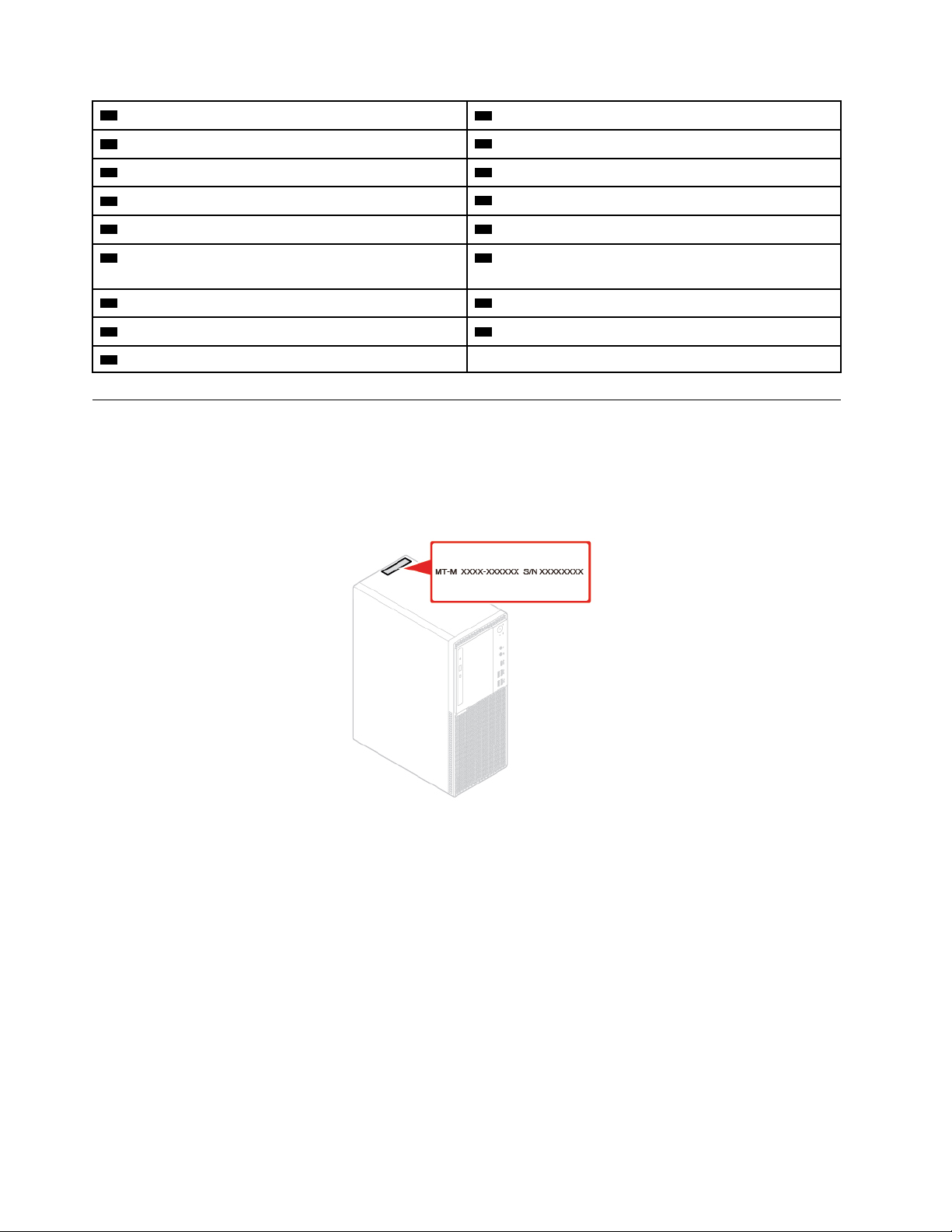
13 Konektor za toplotni senzor
14 Konektor za osvetljenu crvenu tačku
15 Prednji USB 2.0 konektor
17 Serijski (COM2) konektor 18 Priključci za PCI Express x1 karticu (2)
19 Priključak za PCI Express x16 grafičku karticu
21 Konektor E-brave
23 Konektor za prekidač prisutnosti poklopca
16 Paralelni konektor
20 Konektor za sistemski ventilator
22 Priključak za mikroprocesor
24 Dugmasta baterija
(konektor za prekidač nadzora otvaranja kućišta)
25 Memorijski priključak (DIMM1) 26 Memorijski priključak (DIMM2)
27 Memorijski priključak (DIMM3) 28 Memorijski priključak (DIMM4)
29 Konektor za tastaturu i miš
Tip mašine i oznaka modela
Tip mašine i oznaka modela identifikuju računar. Kada se obratite za pomoć kompaniji Lenovo,
informacije o tipu mašine i modelu omogućavaju tehničarima za podršku da identifikuju računar i
brzo pruže uslugu. Nalepnica sa tipom mašine i modelom računara je nalepljena na računar, kao što
je prikazano.
Ilustracija 4. Tip mašine i oznaka modela
6 Uputstvo za korisnike za M720t i priručnik za održavanje hardvera
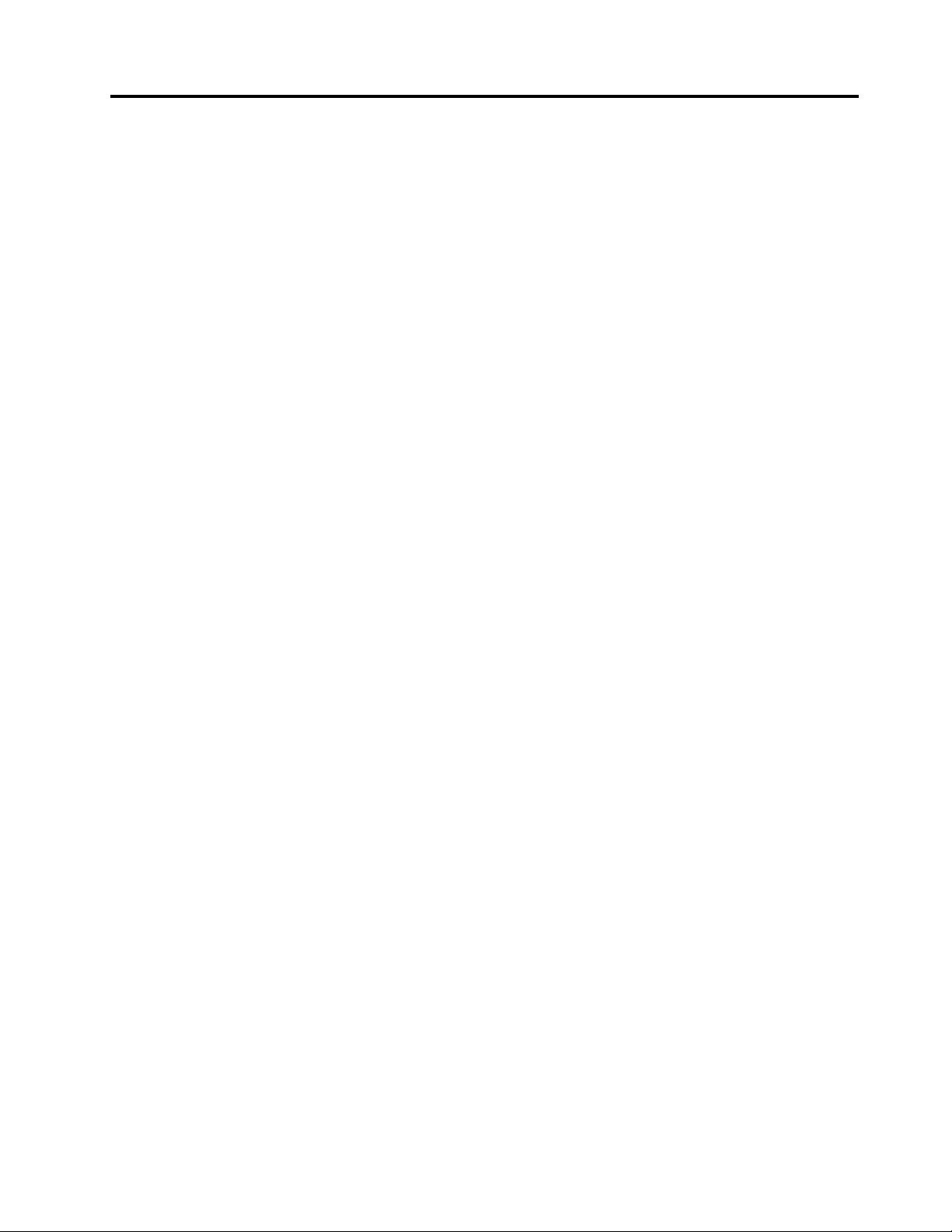
Poglavlje 2. Specifikacije
Izvor napajanja
• Napajanje od 180 W sa automatskim senzorom jačine napona
• Napajanje od 210 W sa automatskim senzorom jačine napona
• Napajanje od 260 W sa automatskim senzorom jačine napona
Uređaji za skladištenje
• 3,5-inčni uređaj za skladištenje (opcionalno)
• 2,5-inčni uređaj za skladištenje (opcionalno)
• M.2 SSD uređaj (opcionalno)
Video funkcije
Integrisana grafička kartica podržava sledeće:
• DisplayPort 1.2 izlazni konektor
• VGA izlazni konektor
Audio funkcije
• Integrisana audio kartica podržava sledeće:
- Konektor za linijski audio izlaz
- Konektor za slušalice sa mikrofonom
- Unutrašnji zvučnik
- Konektor za mikrofon (opcionalno)
• Opcionalna neintegrisana audio kartica pruža poboljšani doživljaj i proširene mogućnosti zvuka.
Funkcije (U/I) ulaza/izlaza
• Audio konektori (audio izlaz, konektor za slušalice sa mikrofonom i mikrofon)
• Priključak za čitač kartica (opcionalno)
• DisplayPort 1.2 izlazni konektor
• Eternet konektor
• PS/2 konektor za tastaturu (opcionalno)
• PS/2 konektor za miš (opcionalno)
• Serijski konektori
• USB konektori (USB 2.0, USB 3.1 i 3.1 USB Type-C)
• VGA izlazni konektor
Proširenje
• Čitač kartica (opcionalno)
• Memorijski priključci
• Priključak za M.2 SSD uređaj
• Optička disk jedinica (opcionalno)
• Priključci za PCI Express x1 karticu
© Copyright Lenovo 2019 7
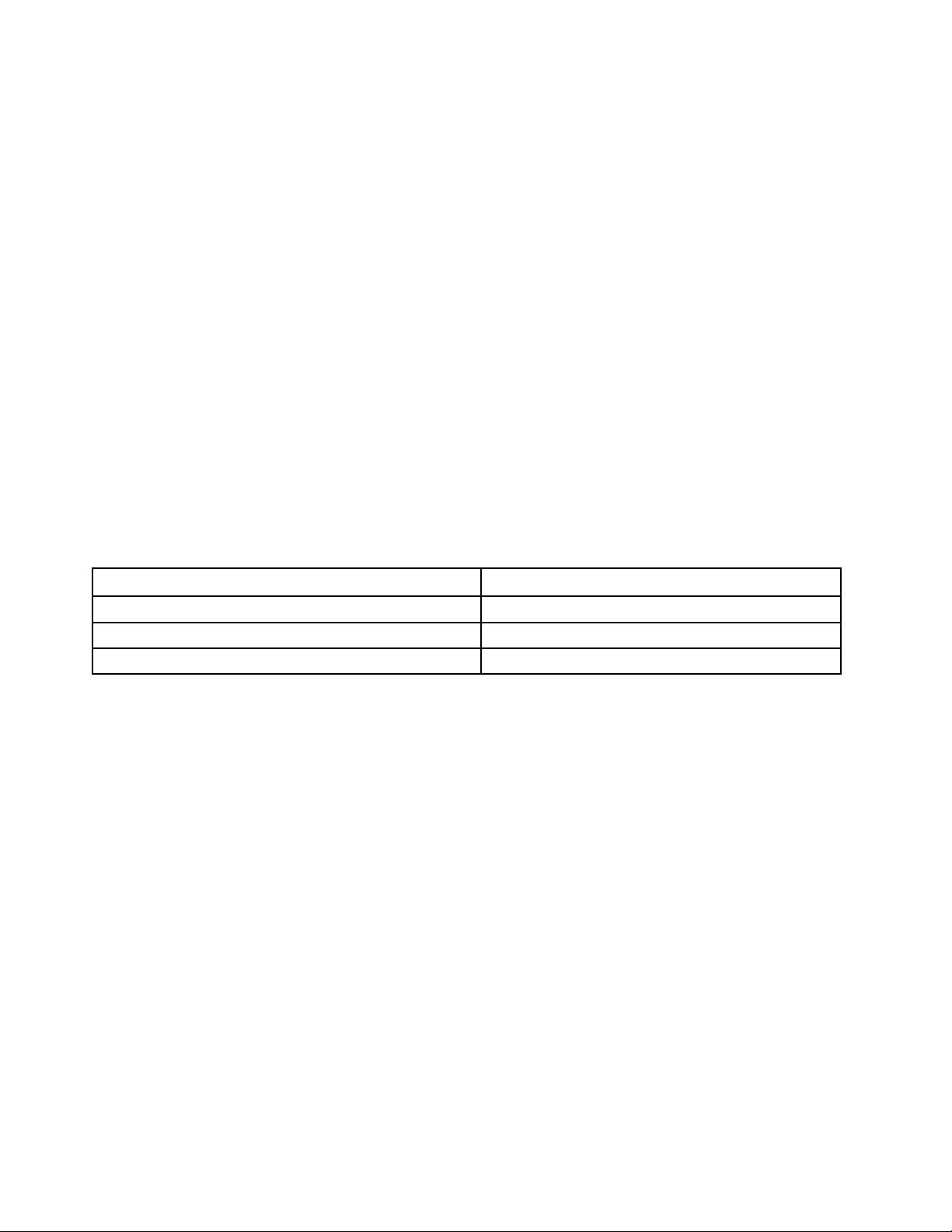
• Priključak za PCI Express x16 grafičku karticu
• Ležište uređaja za skladištenje
Funkcije mreže
• Ethernet LAN
• Bežična LAN veza (opcionalna)
• Bluetooth (opcionalno)
Fizičke dimenzije
• Širina: 150 mm (5,9 inča)
• Visina: 360 mm (14,2 inča)
• Dubina: 270,5 mm (10,6 inča)
Težina (bez pakovanja)
Maksimalna težina konfiguracije pri isporuci: 6,9 kg (15,2 funte)
Izjava o USB brzini prenosa
U zavisnosti od mnogo faktora kao što su mogućnost obrade hosta i perifernih uređaja, atributa
datoteke i drugih faktora povezanih sa konfiguracijom sistema i radnim okruženjima, stvarna brzina
prenosa podataka korišćenjem različitih USB konektora na ovom uređaju će se razlikovati i biće
sporija od brzine prenosa podataka navedene u nastavku za svaki odgovarajući uređaj.
USB uređaj Brzina prenosa podataka (Gbit/s)
3.1 Gen 1
3.1 Gen 2
3.2 20
5
10
8 Uputstvo za korisnike za M720t i priručnik za održavanje hardvera
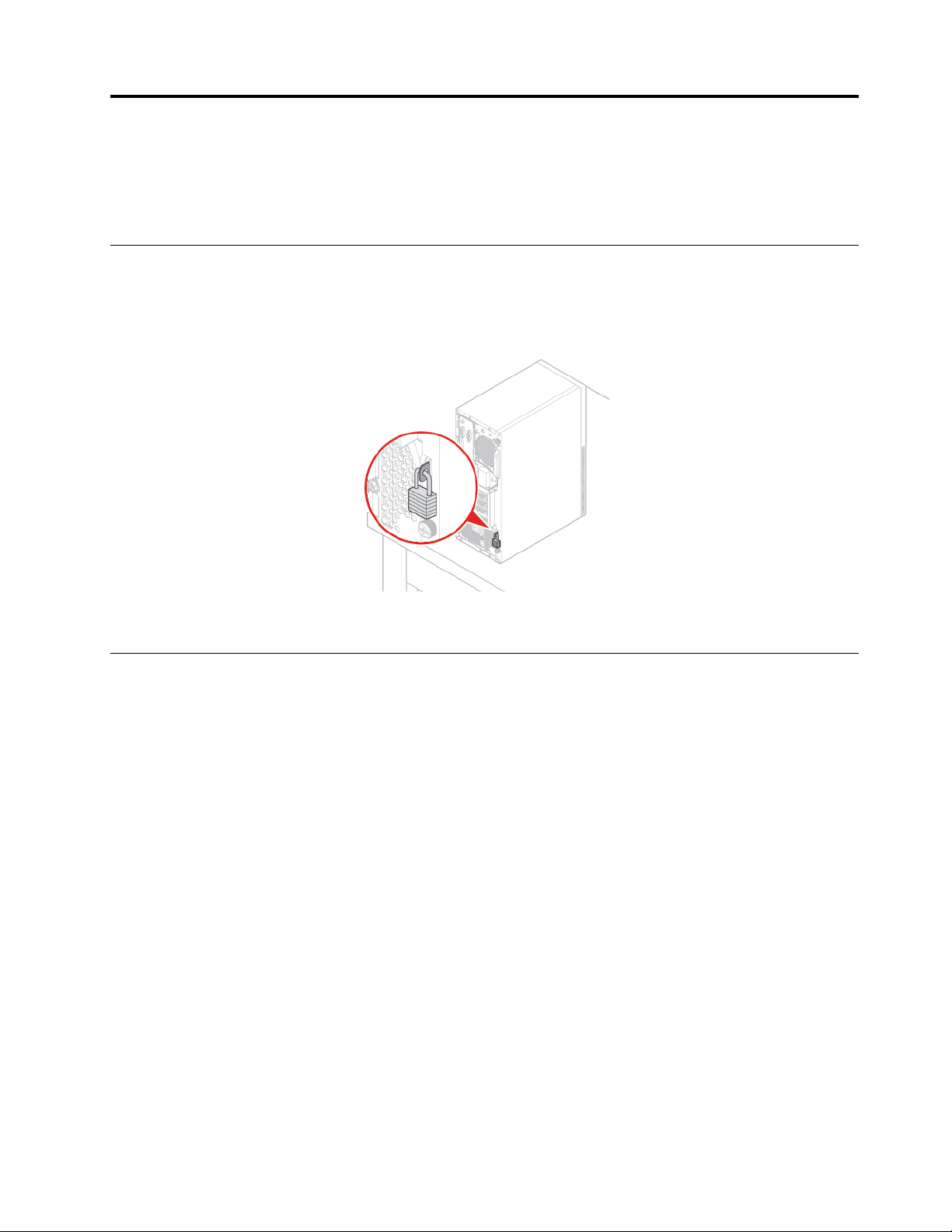
Poglavlje 3. Sigurnosne brave računara
U ovom poglavlju ćete pronaći uputstva o tome kako da zaključate računar uz pomoć uređaja za
zaključavanje da bi bio bezbedan.
Zaključavanje poklopca računara
Ako zaključate kućište računara, onemogućićete neovlašćen pristup unutrašnjim komponentama
računara. Računar poseduje rupicu za katanac, tako da se poklopac računara ne može ukloniti kada
se katanac nalazi na mestu.
Ilustracija 5. Zaključavanje poklopca računara
Omogućavanje ili onemogućavanje E-brave
Računar možda ima instalirano rešenje bezbednosne brave radi zaštite računara od neovlašćene
izmene unutrašnjih komponenti. Pomoću E-brave možete da mehanički zaključate ili otključate
poklopac računara.
Da biste omogućili ili onemogućili E-bravu, uradite sledeće:
1. Uključite ili ponovo pokrenite računar.
2. Pre nego što se Windows pokrene, više puta pritisnite i pustite taster F1 ili Fn+F1 dok se ne
pokrene program Setup Utility.
3. Kliknite na Security ➙ Electronic Lock da biste omogućili ili onemogućili E-bravu.
4. Pritisnite F10 ili Fn+F10 da biste sačuvali izmene i ponovo pokrenuli računar.
Napomena: Promene se neće aktivirati sve dok se postavke ne sačuvaju i sistem ponovo
pokrene.
© Copyright Lenovo 2019 9
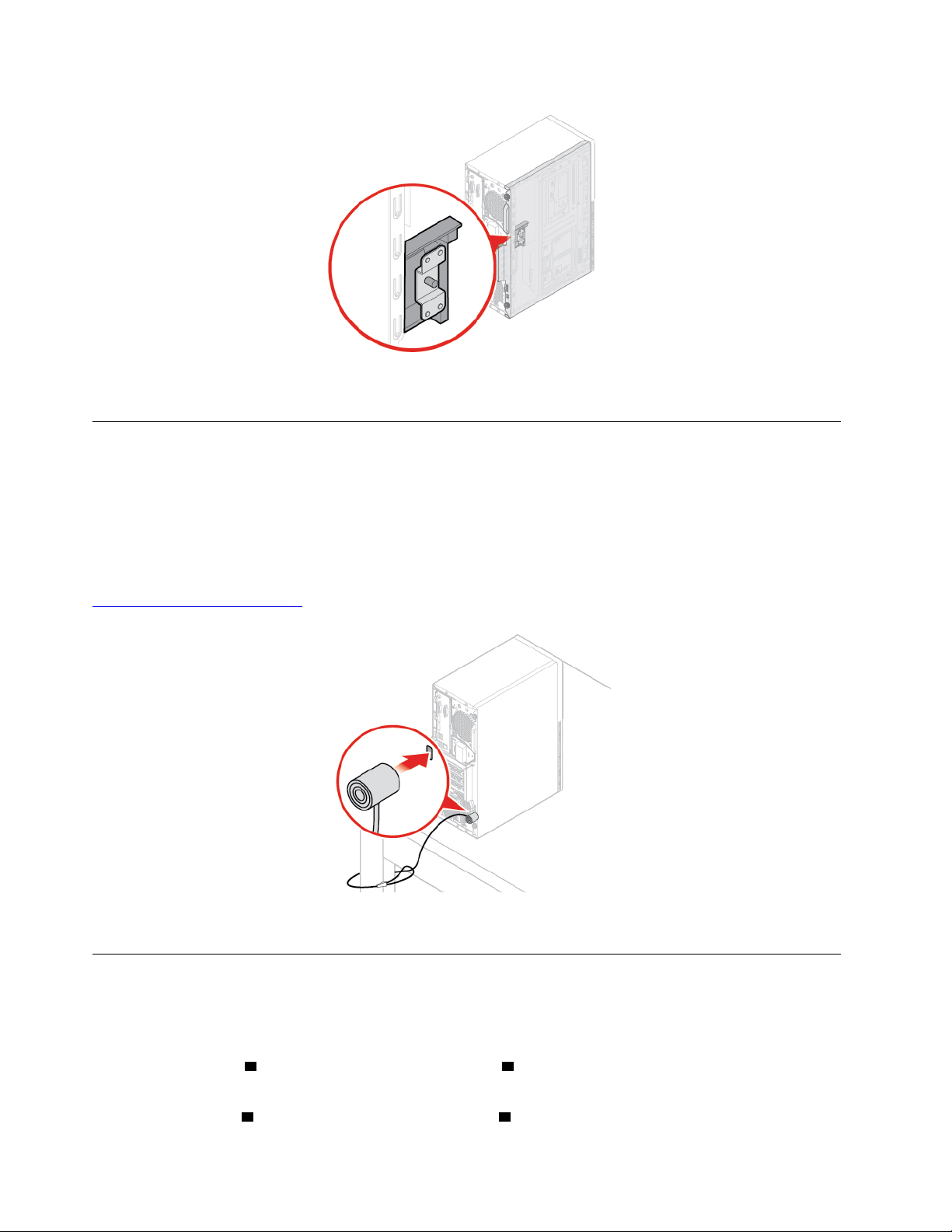
Ilustracija 6. Omogućavanje ili onemogućavanje E-brave
Postavljanje kablovske brave Kensington stila
Možete da koristite kablovsku bravu Kensington stila za pričvršćivanje računara za radni sto, običan
sto ili neki drugi čvrsti predmet. Kablovska brava se povezuje sa priključcima za bezbednosnu bravu
na zadnjoj strani računara. U zavisnosti od izabranog tipa, kablovska brava može da radi sa ključem
ili kombinacijom. Lančana brava takođe zaključava i dugmad koja se koriste za otvaranje poklopca
računara. Ovo je isti tip zaključavanja koji se koristi kod mnogih prenosivih računara. Takvu
kablovsku bravu možete da naručite direktno od kompanije Lenovo tako što ćete uneti ključnu reč
Kensington na stranici:
http://www.lenovo.com/support
Ilustracija 7. Postavljanje kablovske brave Kensington stila
Postavljanje držača smart kabla
Držač smart kabla može da se koristi za obezbeđivanje uređaja kao što su tastatura i miš,
zaključavanjem kablova uređaja zajedno sa računarom. Držač smart kabla se povezuje na priključke
za kablovsku bravu na zadnjem delu računara. Da biste instalirali držač smart kabla, uradite sledeće:
1. Umetnite kopču
2. Provucite kablove koje želite da zaključate kroz udubljenja u pametnoj kopči za kablove.
3. Pritisnite kopču
10
Uputstvo za korisnike za M720t i priručnik za održavanje hardvera
1 u priključak za kablovsku bravu 4 .
2 u priključak za kablovsku bravu 3 dok ne škljocne na svoje mesto.

Ilustracija 8. Postavljanje držača smart kabla
Poglavlje 3. Sigurnosne brave računara 11
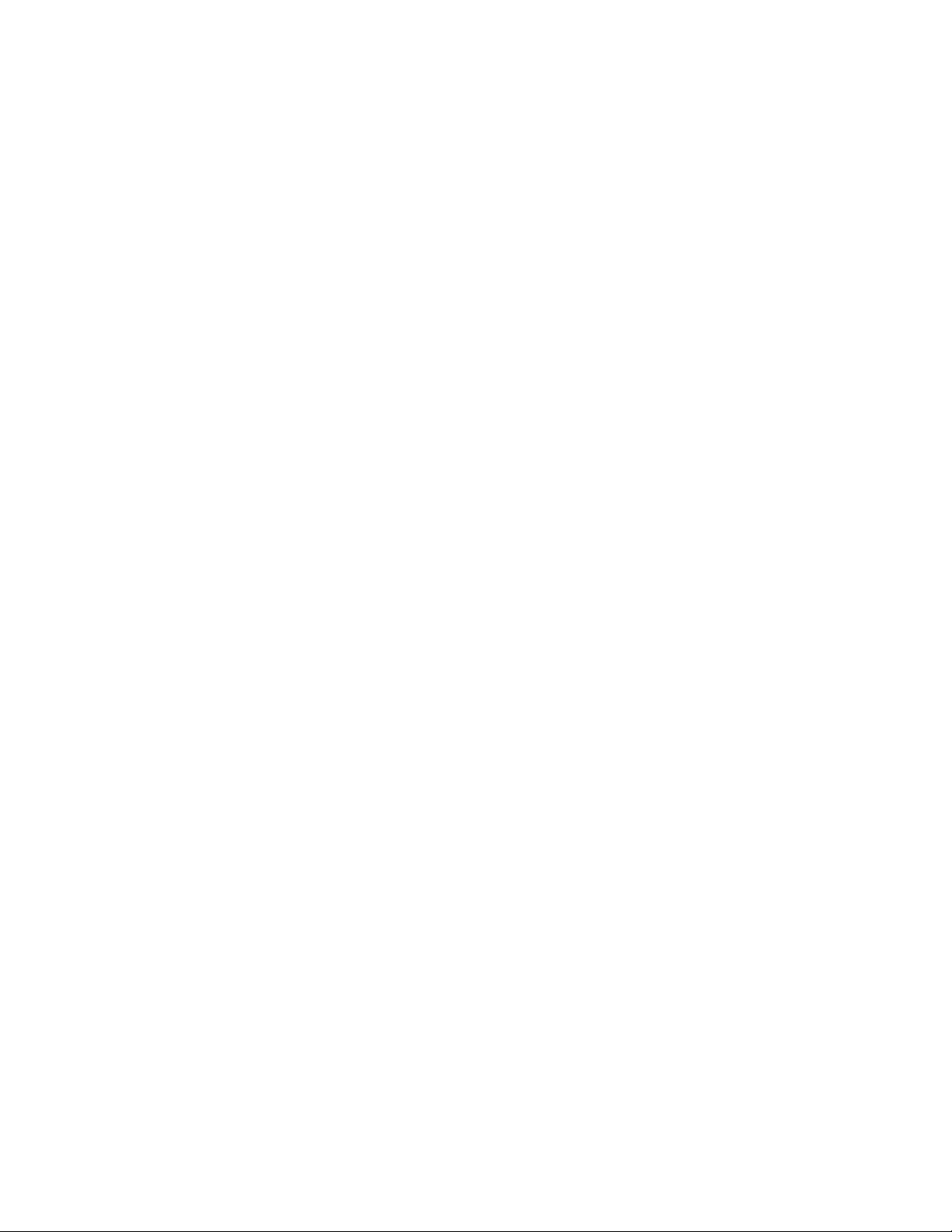
12 Uputstvo za korisnike za M720t i priručnik za održavanje hardvera
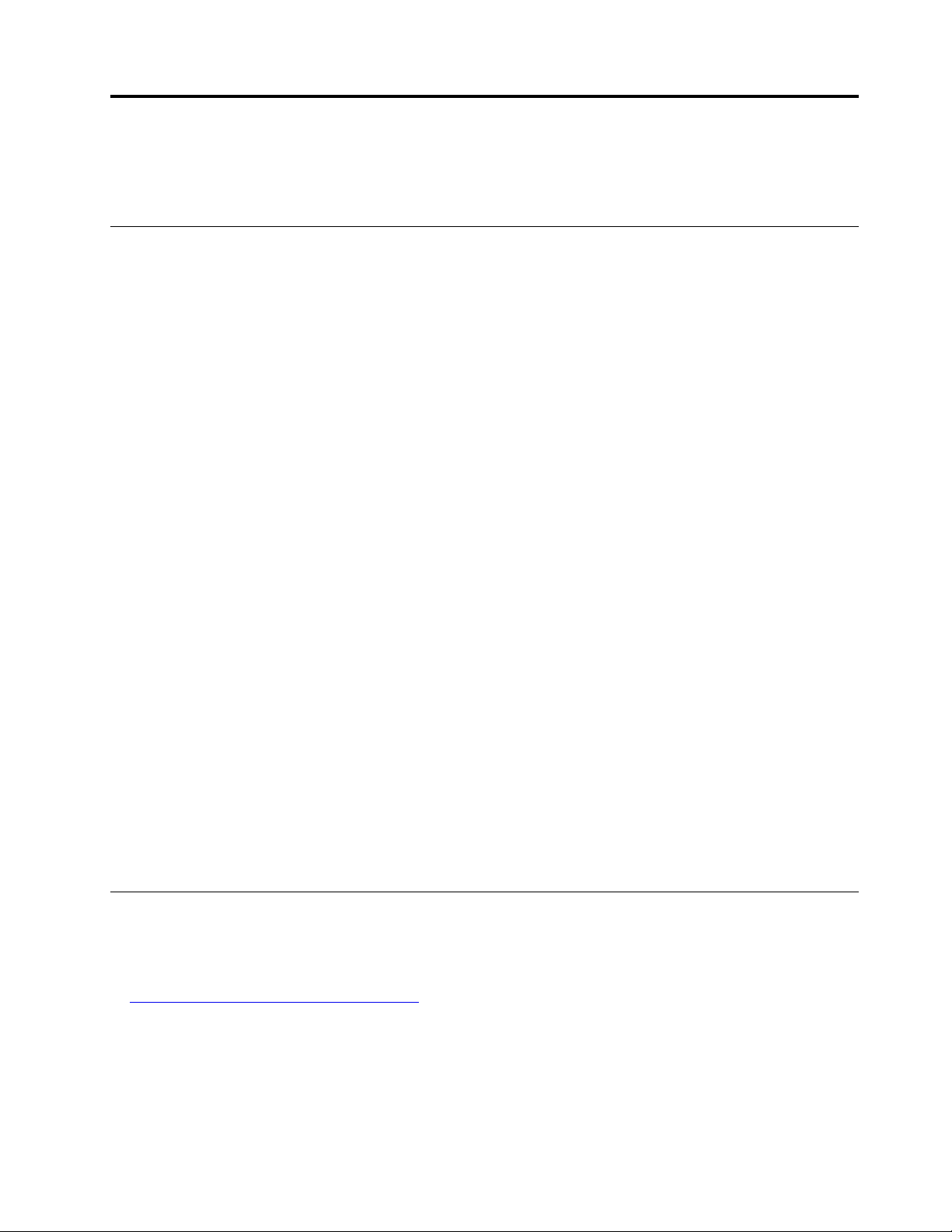
Poglavlje 4. Zamena hardvera
U ovom poglavlju ćete pronaći uputstva o tome kako zamenite hardver za vaš računar.
Pre zamene hardvera
Pažnja: Nemojte da otvarate računar ili pokušavate da obavite bilo kakve popravke pre nego što
pročitate ovaj odeljak i dokument Vodič sa važnim informacijama o proizvodu.
Napomene pre zamene hardvera
• Koristite samo računarske komponente koje obezbeđuje kompanija Lenovo.
• Prilikom postavljanja ili zamene neke opcije, postupajte u skladu sa odgovarajućim uputstvima koja
su objašnjena u ovom uputstvu, kao i uputstvima koje ste dobili uz tu opciju.
• U većini delova sveta Lenovo traži povraćaj oštećenih KZJ. Informacije o tome ćete dobiti uz KZJ
ili par dana nakon što dobijete KZJ.
Rukovanje uređajima koji su osetljivi na statički elektricitet
Nemojte otvarati zaštitno pakovanje u kojem se nalazi novi deo, sve dok se pokvareni deo ne ukloni
i instalacija novog dela potpuno pripremi. Statički elektricitet, iako bezopasan, može znatno oštetiti
računarske komponente i delove.
Prilikom rukovanja opcijama i drugim računarskim komponentama koristite sledeće mere
predostrožnosti da biste izbegli štetu izazvanu statičkim elektricitetom:
• Ograničite svoje pokrete. Statički elektricitet se nagomilava oko vas dok se krećete.
• Uvek pažljivo rukujte opcijama i drugim računarskim komponentama. PCI/PCIe kartice, memorijske
module, sistemske ploče i mikroprocesore držite za krajeve. Nikada ne dodirujte otvorene
štampane ploče.
• Ne dozvolite drugima da dodiruju opcije i druge računarske komponente.
• Prislonite zaštitno pakovanje u kojem se deo nalazi na metalnu površinu priključka za proširivanje
ili na drugu čisto metalnu površinu u trajanju od najmanje dve sekunde. Na taj način se smanjuje
statički elektricitet u pakovanju i u vašem telu pre nego što se instalira ili zameni novi deo.
• Novi deo bi, po mogućstvu, trebalo ukloniti iz zaštitnog pakovanja i instalirati direktno u računar
bez prethodnog spuštanja na zemlju. Kada to nije moguće, stavite pakovanje koje štiti od
statičkog elektriciteta na ravnu površinu i stavite deo na njega.
• Ne stavljajte deo na poklopac računara ili neku drugu metalnu površinu.
Poznavanje JZT (uključujući KZJ)
• Jedinice zamenljive na terenu (JZT) su delovi računara koje obučeni tehničar može da nadogradi ili
zameni. Jedinice zamenljive na terenu obuhvataju sve korisnički zamenljive jedinice. Detaljne
informacije o JZT, kao što su šifre proizvoda JZT i podržani modeli računara, potražite na lokaciji:
http://www.lenovo.com/serviceparts-lookup
• Korisnički zamenljive jedinice (KZJ) su delovi računara koje korisnik može da nadogradi ili zameni.
- Spoljašnje KZJ: Možete lako da instalirate spoljašnje KZJ. Ove KZJ mogu biti samostalne,
pričvršćene bravicom ili osigurane sa najviše dva vijka. U spoljašnje KZJ spadaju tastatura, miš
i svi USB uređaji. Vi ste odgovorni za zamenu svih spoljašnjih KZJ.
© Copyright Lenovo 2019 13
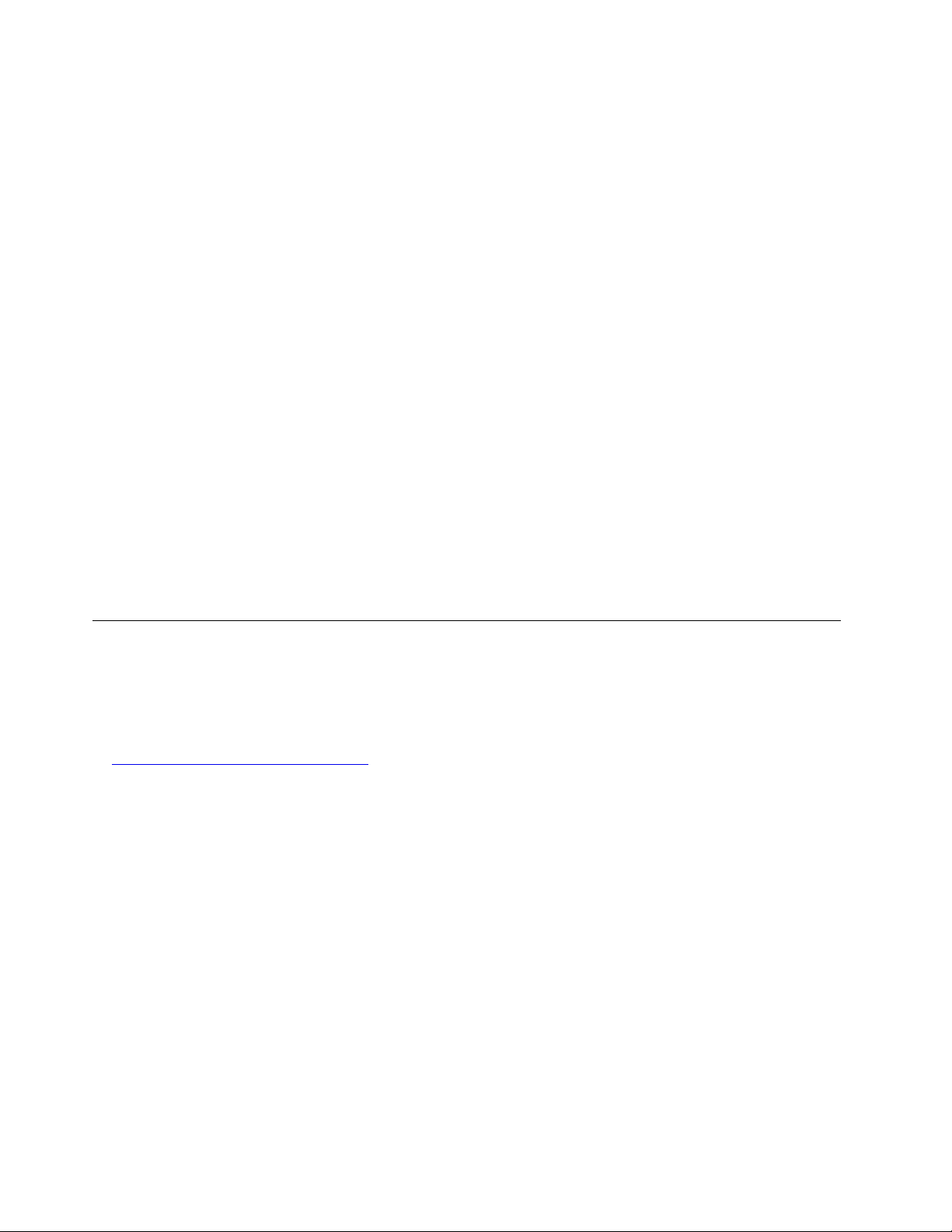
- Unutrašnje KZJ: Rukovanje unutrašnjim KZJ zahteva samo tehničke veštine i jednostavne alatke
(kao što je odvijač). Ove KZJ su izolovani delovi u samom računaru. One su obično zaštićene
poklopcem koji je pričvršćen pomoću više od dva vijka. Morate da uklonite vijke i panel da
biste pristupili određenom KZJ. Unutrašnje KZJ može uklanjati i instalirati ili korisnici ili Lenovo
serviser tokom garantnog roka.
Pre zamene JZT-a
Pre zamene bilo koje JZT, pročitajte sledeće:
• Samo obučeno osoblje sa sertifikatom može da servisira računar.
• Pre zamene bilo koju JZT, pročitajte ceo odeljak o zameni tog dela.
• Budite veoma oprezni prilikom operacija upisivanja kao što su kopiranje, čuvanje ili formatiranje.
Redosled jedinica u računaru koji servisirate može biti promenjen. Ako izaberete pogrešan uređaj,
podaci ili programi mogu da se prepišu.
• Zamenite JZT samo drugom JZT odgovarajućeg tipa.
Kada menjate jedinicu zamenljivu na terenu, uverite se da su model mašine i broj dela jedinice
zamenljive na terenu tačni.
• JZT ne treba zameniti zbog pojedinačnog otkazivanja, koje se ne može ponovo desiti.
Pojedinačna otkazivanja mogu da se dogode iz različitih razloga koji nemaju nikakve veze sa
kvarom hardvera, kao na primer kosmička radijacija, elektrostatičko pražnjenje ili greške softvera.
Razmislite o zameni JZT-a samo kada se problem ponavlja. Ako sumnjate da je neka JZT
neispravna, obrišite evidenciju greške i ponovo pokrenite test. Ako se greška ne ponovi, nemojte
da zamenjujete JZT.
• Zamenite samo neispravnu JZT.
Pronalaženje JZT (uključujući KZJ)
Napomene:
• Neke od komponenti su opcionalne.
• Da biste zamenili komponentu koja nije navedena u nastavku, kontaktirajte Lenovo servisera. Za
listu Lenovo telefonskih brojeva za servis i podršku pogledajte sledeću veb lokaciju:
http://www.lenovo.com/support/phone
14 Uputstvo za korisnike za M720t i priručnik za održavanje hardvera
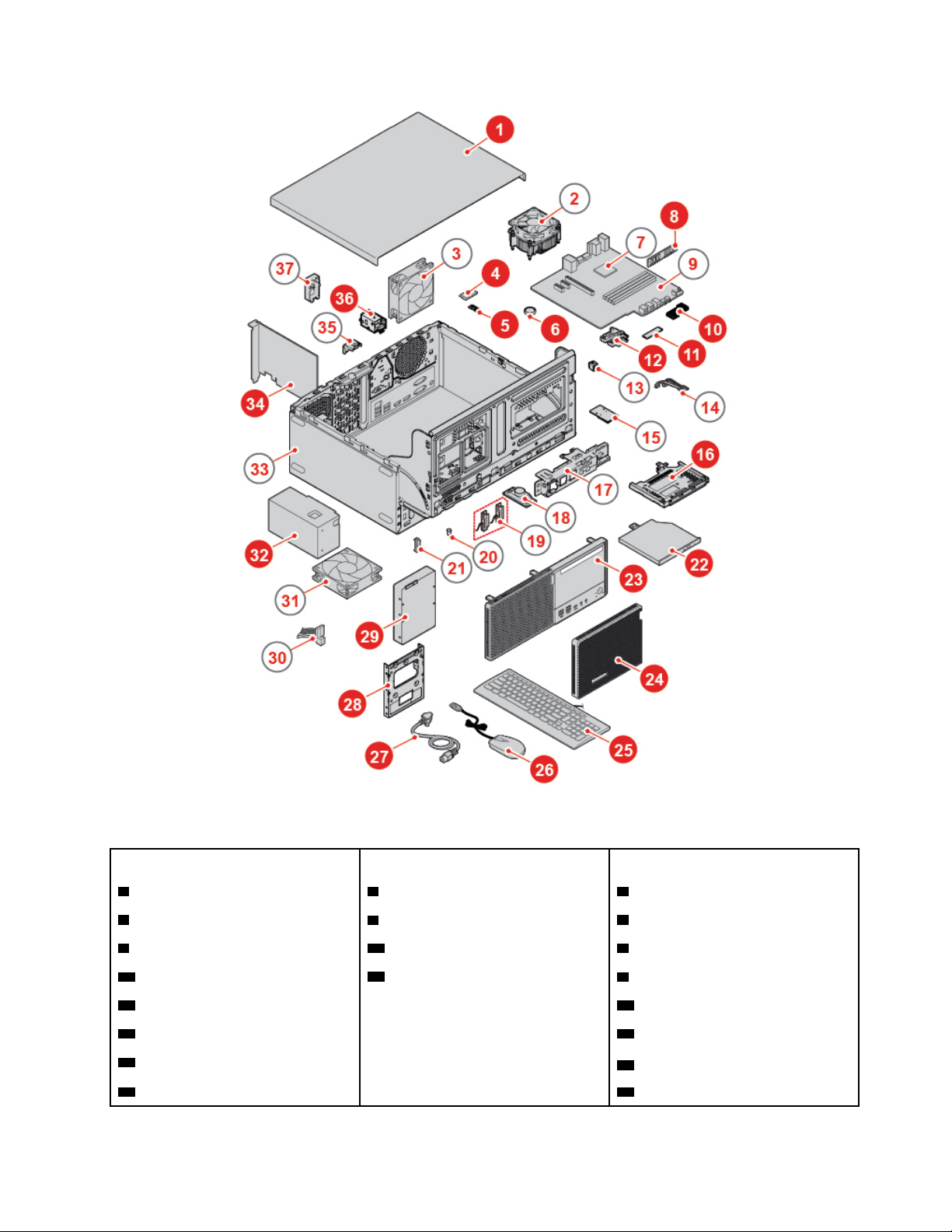
Ilustracija 9. Pronalaženje JZT-ova
Spoljašnje KZJ Unutrašnje KZJ
1 Poklopac računara
6 Dugmasta baterija
8 Memorijski modul
10 Hladnjak za M.2 SSD uređaj
11 M.2 SSD uređaj 13 Dugme za uključivanje
12 Držač M.2 SSD uređaja 14 Kabl optičke disk jedinice
16 Držač optičke disk jedinice
22 Optička disk jedinica 17 Prednji U/I držač
4 Wi-Fi kartica
5 Zaštita za Wi-Fi karticu
32 Sklop izvora napajanja
36 E-brava
Bez KZJ
2 Sklop hladnjaka i ventilatora
3 Zadnji ventilator
7 Mikroprocesor
9 Sistemska ploča
15 Čitač kartica
Poglavlje 4. Zamena hardvera 15
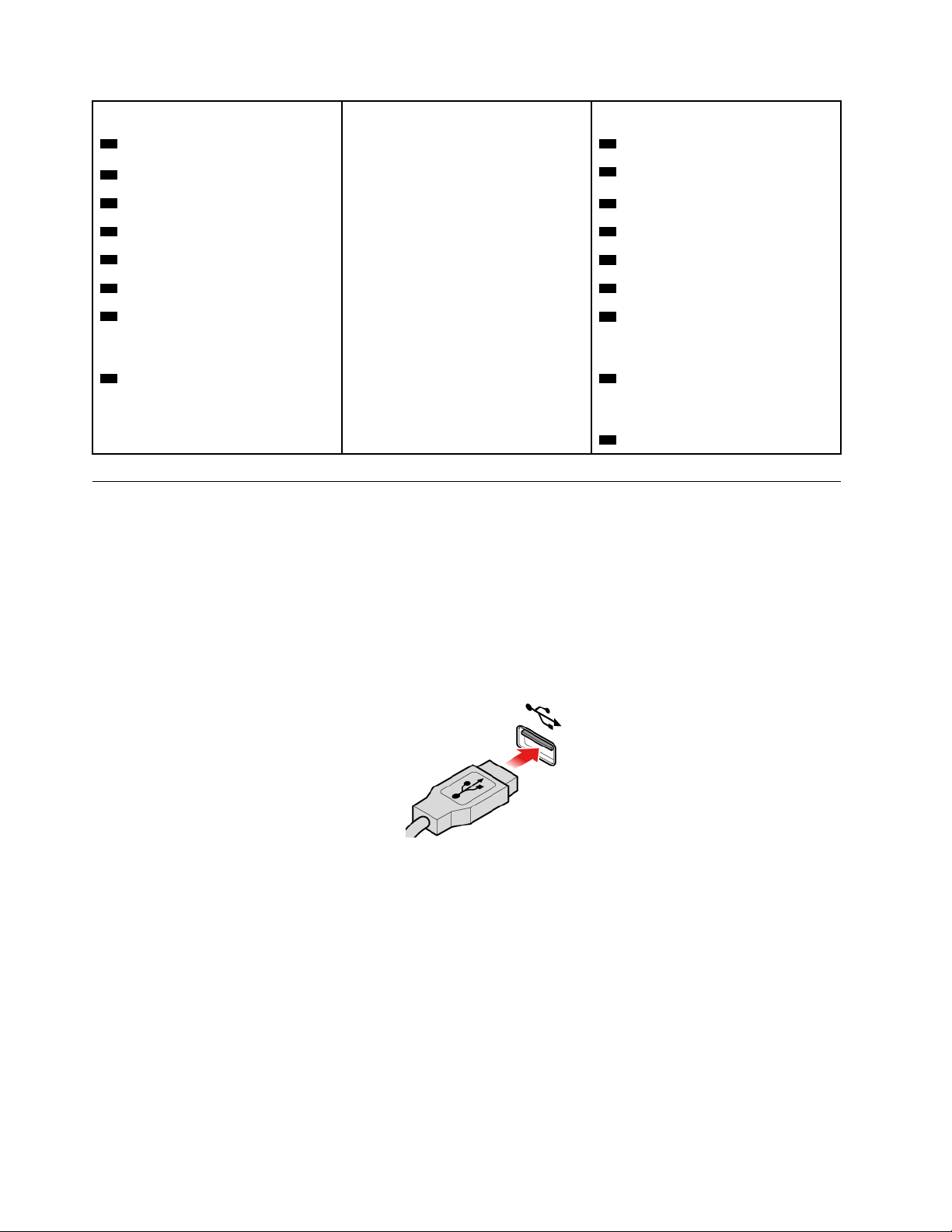
Spoljašnje KZJ Unutrašnje KZJ Bez KZJ
23 Prednja maska
24 Štitnik od prašine
25 Tastatura
26 Miš
27 Kabl za napajanje
28 Skladišni konverter
29 Primarni ili sekundarni uređaj
18 Unutrašnji zvučnik
19 Wi-Fi antene
20 Kabl osvetljene crvene tačke
21 Toplotni senzor
30 Kabl uređaja za skladištenje
31 Prednji ventilator
33 Kućište
za skladištenje (2,5-inčni ili 3,5inčni uređaj za skladištenje)
34 PCI Express kartica
35 Konektor za prekidač
prisutnosti poklopca (prekidač
nadzora otvaranja kućišta)
37 Poklopac za Wi-Fi antenu
Zamena tastature ili bežične tastature
Napomena: Bežična tastatura je dostupna samo na nekim modelima.
Zamena tastature
1. Isključite računar i izvucite sve kablove za napajanje iz električnih utičnica.
2. Izvucite kabl stare tastature iz računara.
3. Povežite novu tastaturu na odgovarajući konektor na računaru.
Ilustracija 10. Zamena tastature
Zamena bežične tastature
1. Uklonite staru bežičnu tastaturu.
2. Iskopčajte novu bežičnu tastaturu iz paketa.
3. Otvorite poklopac odeljka za baterije i instalirajte dve baterije tipa AAA prema indikatorima
polariteta.
16
Uputstvo za korisnike za M720t i priručnik za održavanje hardvera
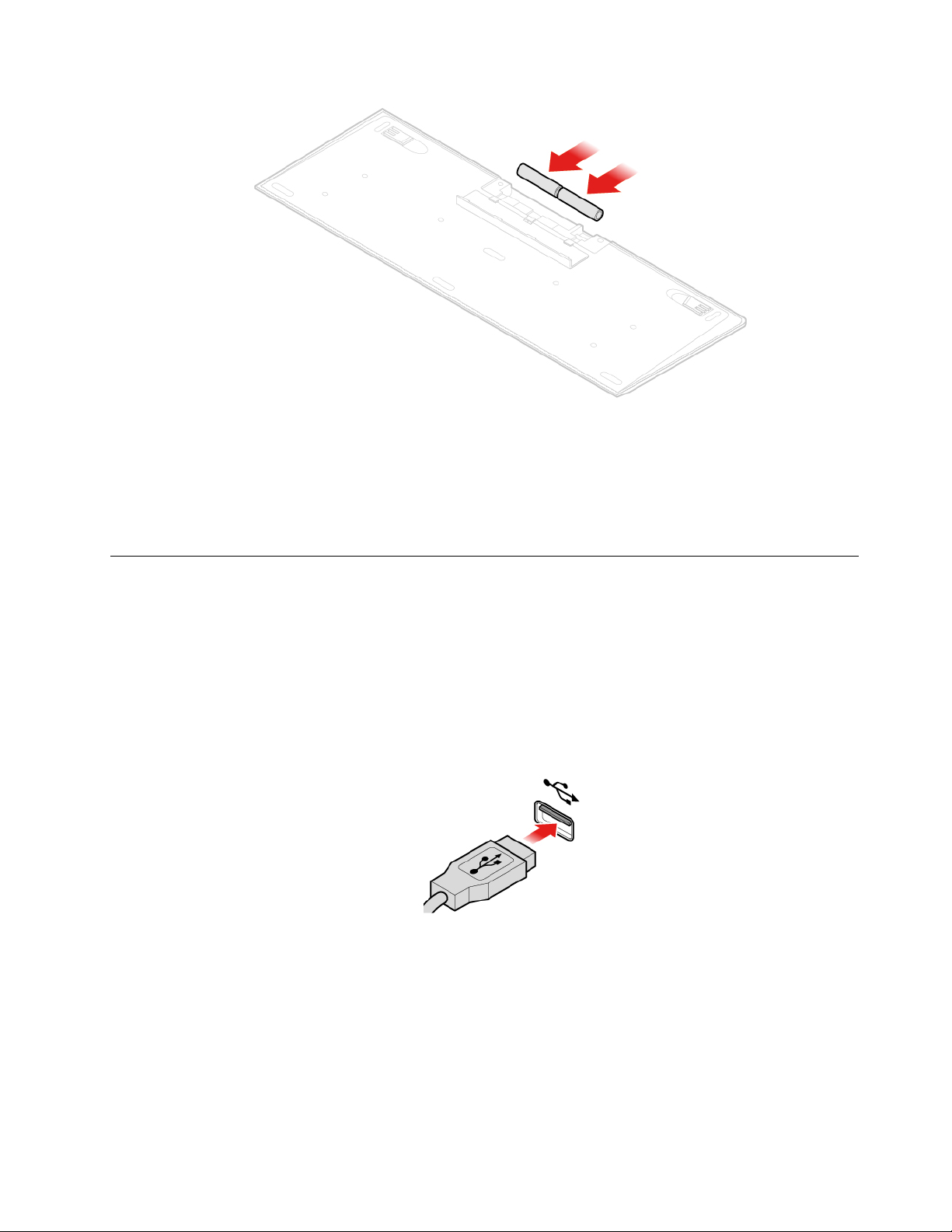
Ilustracija 11. Zamena bežične tastature
4. Uklonite USB dongl iz odeljka tastature ili odeljka bežičnog miša i povežite ga na dostupan USB
konektor na računaru.
5. Zatvorite poklopac odeljka. Tastatura je spremna za korišćenje.
Zamena miša ili bežičnog miša
Napomena: Bežični miš je dostupan samo na nekim modelima.
Zamena miša
1. Isključite računar i izvucite sve kablove za napajanje iz električnih utičnica.
2. Izvucite kabl starog miša iz računara.
3. Povežite novi miš na odgovarajući konektor na računaru.
Ilustracija 12. Zamena miša
Zamena bežičnog miša
1. Izvucite USB dongl iz računara. Zatim, uklonite stari bežični miš.
2. Uklonite novog bežičnog miša iz pakovanja.
3. Otvorite poklopac odeljka za baterije i instalirajte dve baterije tipa AAA prema indikatorima
polariteta.
Poglavlje 4. Zamena hardvera 17
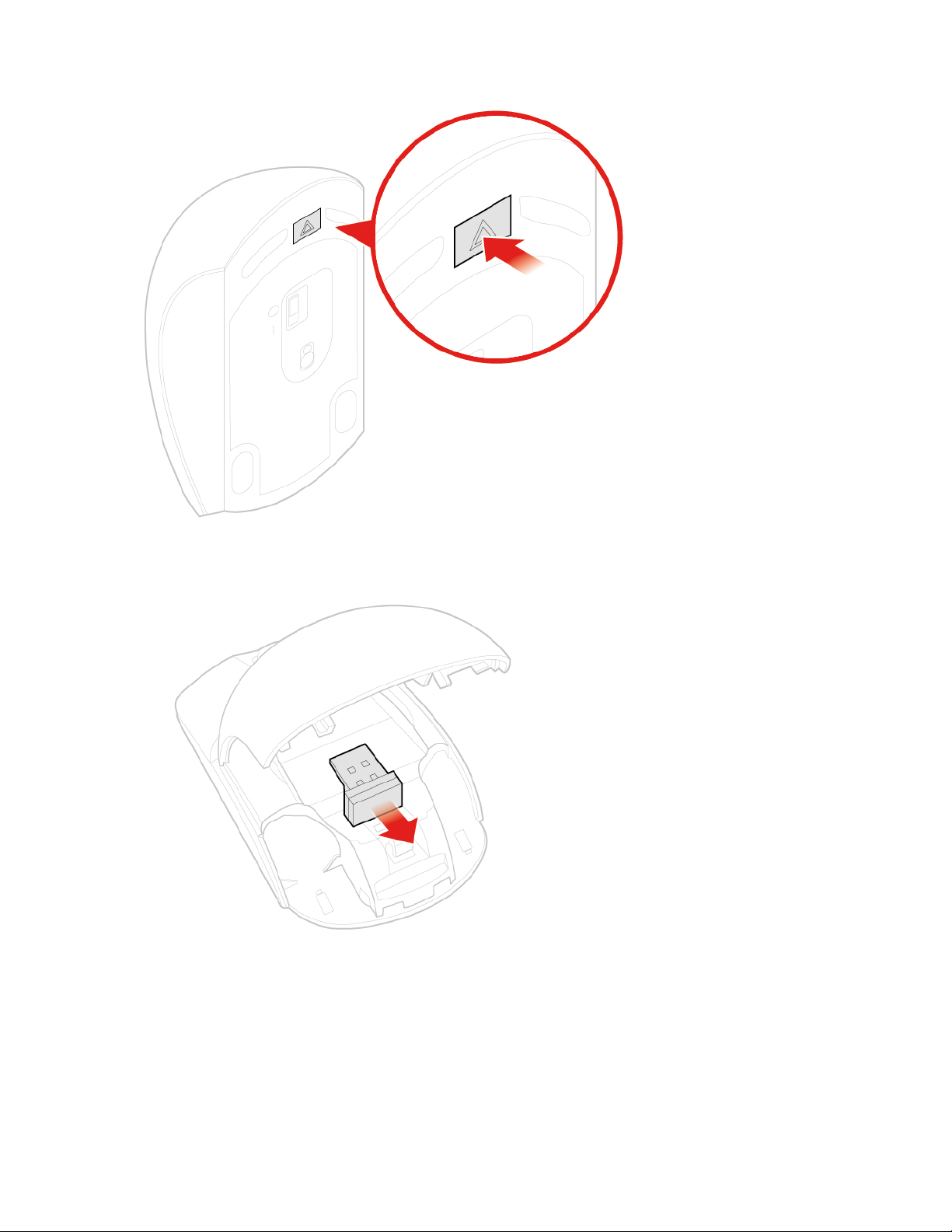
Ilustracija 13. Otvaranje odeljka za baterije
Ilustracija 14. Vađenje USB dongla
18 Uputstvo za korisnike za M720t i priručnik za održavanje hardvera
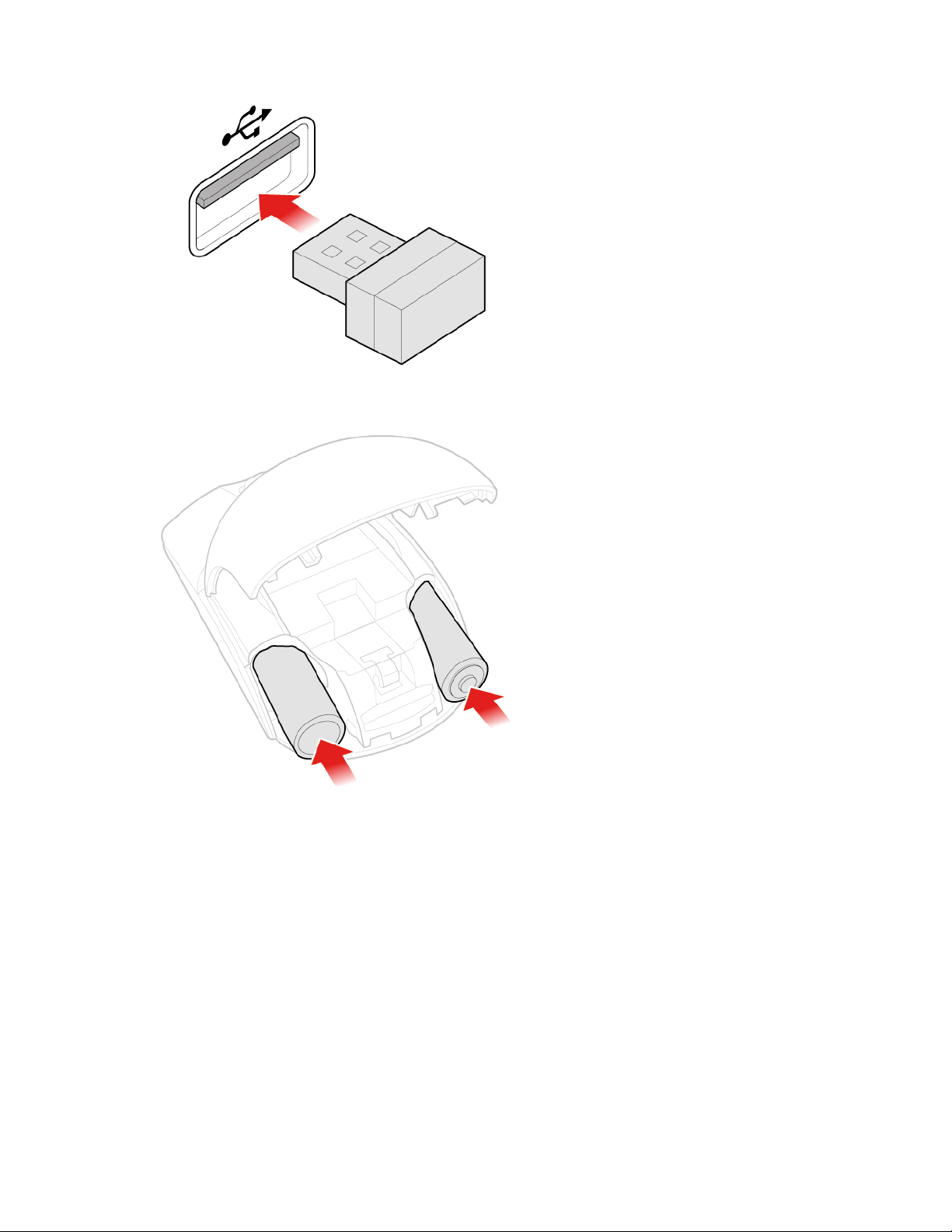
Ilustracija 15. Povezivanje USB dongla na USB konektor
Ilustracija 16. Umetanje baterija za miša
Poglavlje 4. Zamena hardvera 19
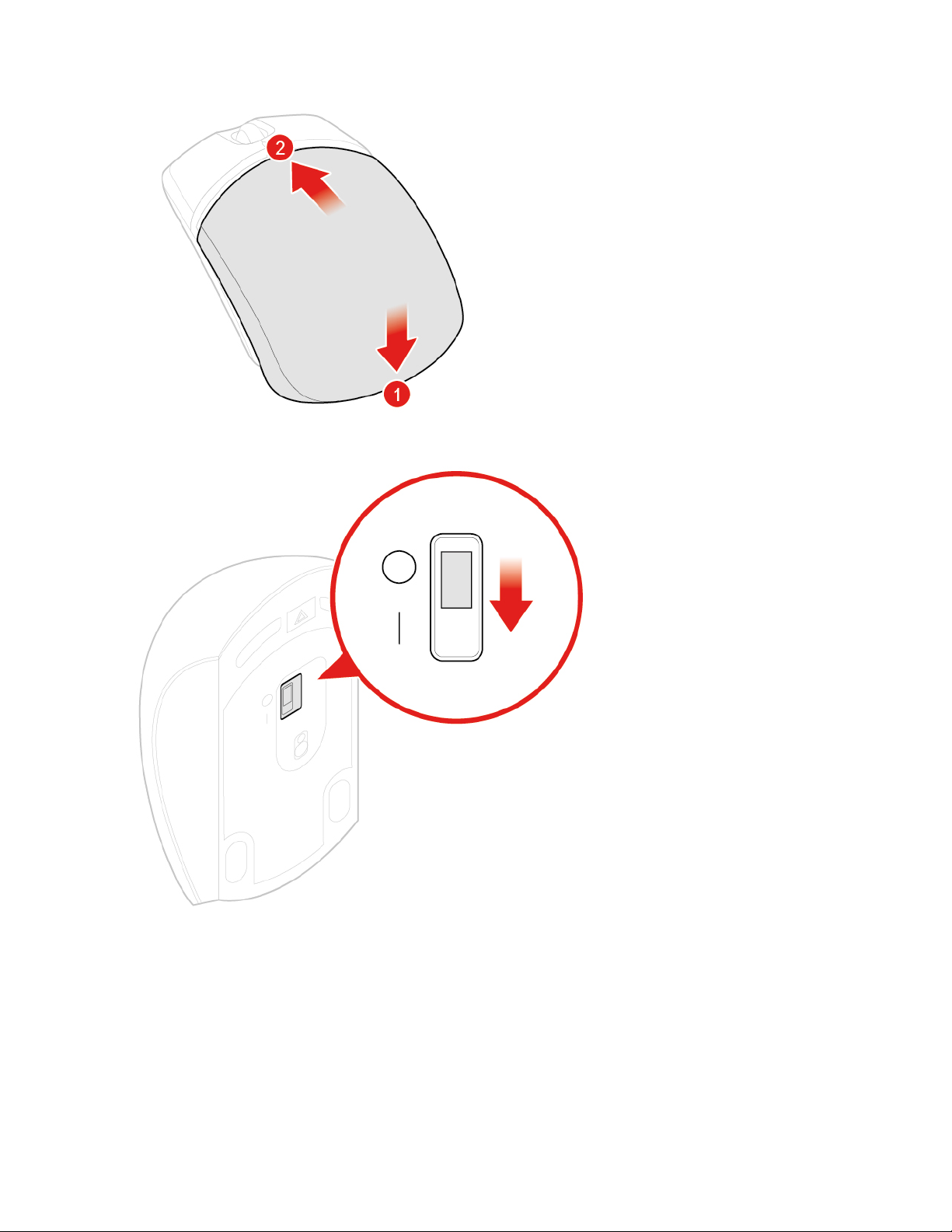
Ilustracija 17. Zatvaranje poklopca odeljka za baterije
Ilustracija 18. Guranje prekidača za napajanje na mišu u položaj za uključeno
Napomene:
• Kada LED indikator svetli zeleno, miš je spreman za upotrebu.
• Kada LED indikator treperi tamnožuto, on ukazuje na nizak nivo baterije.
• Prekidač za napajanje gurnite u položaj za isključeno kada ne koristite miša da biste produžili
trajanje baterije.
• Nakon iskopčavanja USB dongla iz računara, stavite ga u odeljak bežičnog miša ili odeljak
bežične tastature.
20
Uputstvo za korisnike za M720t i priručnik za održavanje hardvera
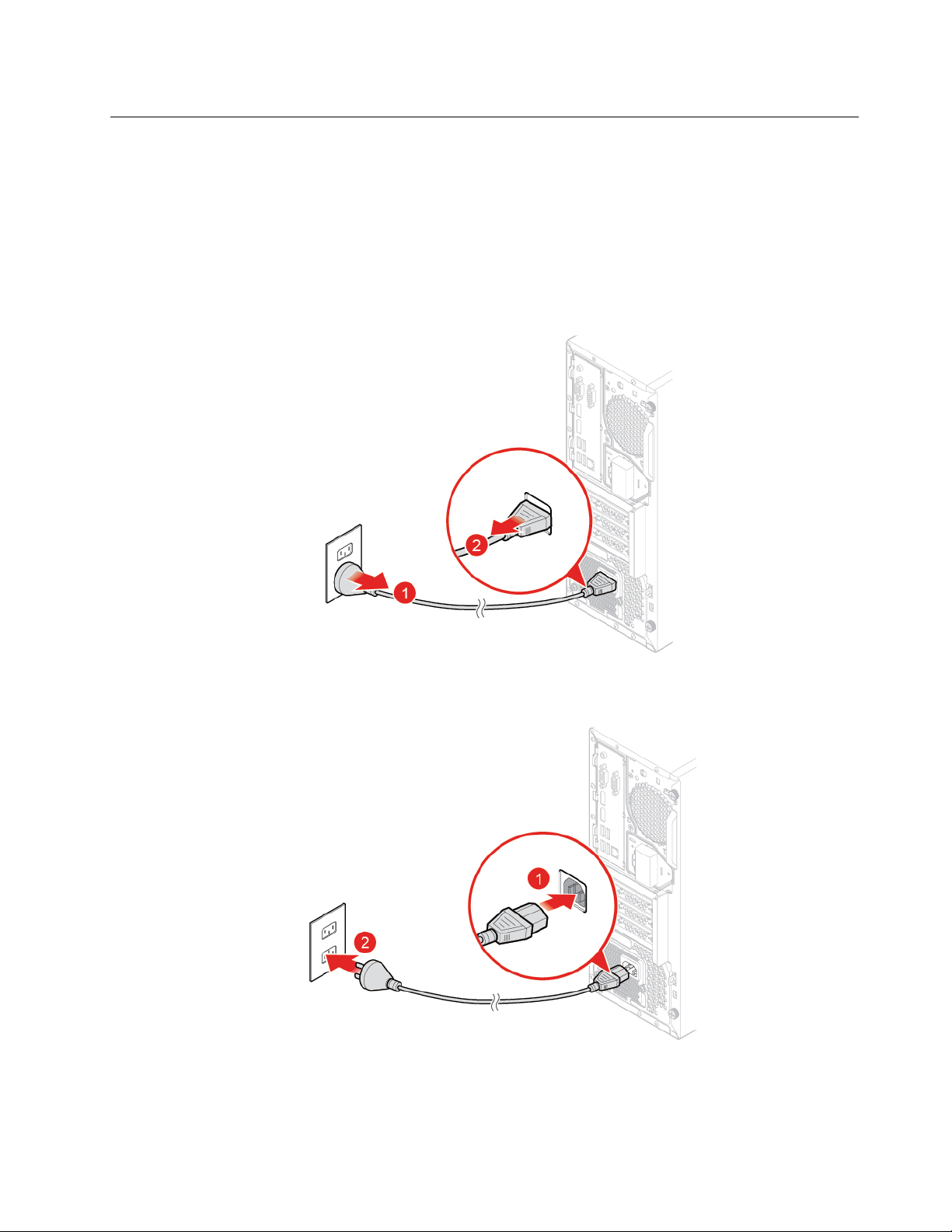
Zamena kabla za napajanje
Pažnja: Nemojte da otvarate računar ili pokušavate da obavite bilo kakve popravke pre nego što
pročitate dokument Vodič sa važnim informacijama o proizvodu.
1. Uklonite sve medijume iz uređaja, isključite sve povezane uređaje, a zatim isključite računar.
2. Izvucite sve kablove za napajanje iz električnih utičnica, kao i sve kablove koji su priključeni u
računar.
3. Zamenite kabl za napajanje.
Napomena: Moguće je da kabl za napajanje izgleda malo drugačije od onog koji je prikazan.
Ilustracija 19. Uklanjanje kabla za napajanje
Ilustracija 20. Instaliranje kabla za napajanje
Poglavlje 4. Zamena hardvera 21
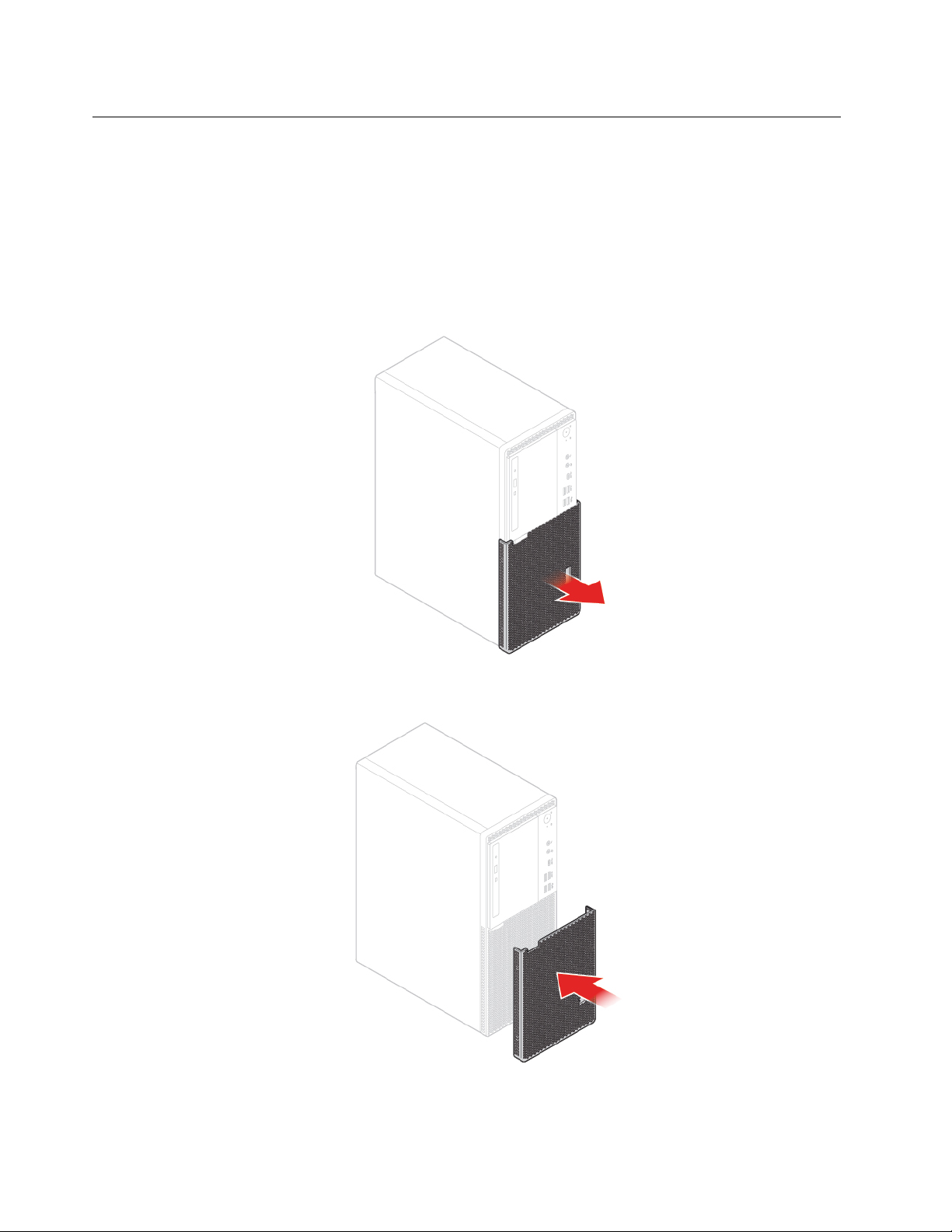
Zamena štitnika za prašinu
Napomena: Štitnik od prašine je opcionalan.
Pažnja: Nemojte da otvarate računar ili pokušavate da obavite bilo kakve popravke pre nego što
pročitate dokument Vodič sa važnim informacijama o proizvodu.
1. Uklonite sve medijume iz uređaja, isključite sve povezane uređaje, a zatim isključite računar.
2. Izvucite sve kablove za napajanje iz električnih utičnica, kao i sve kablove koji su priključeni u
računar.
3. Zamenite štitnik za prašinu.
Ilustracija 21. Uklanjanje štitnika od prašine
Ilustracija 22. Postavljanje štitnika od prašine
22 Uputstvo za korisnike za M720t i priručnik za održavanje hardvera

Uklanjanje poklopca računara
Napomena: Pre nego što otvorite poklopac računara, uverite se da je E-brava otključana u programu
Setup Utility. Pogledajte članak „Sigurnosne brave računara“.
Pažnja: Nemojte da otvarate računar ili pokušavate da obavite bilo kakve popravke pre nego što
pročitate dokument Vodič sa važnim informacijama o proizvodu.
OPREZ:
Pre nego što otvorite poklopac računara, isključite računar i sačekajte nekoliko
minuta dok se ne ohladi.
1. Uklonite sve medijume iz uređaja, isključite sve povezane uređaje, a zatim isključite računar.
2. Izvucite sve kablove za napajanje iz električnih utičnica, kao i sve kablove koji su priključeni u
računar.
3. Otključajte sve uređaje za zaključavanje koji pričvršćuju poklopac računara.
4. Uklonite štitnik od prašine ako je potrebno. Pogledajte temu „Zamena štitnika za prašinu“ na
stranici 22.
5. Uklonite poklopac računara.
Ilustracija 23. Uklanjanje poklopca računara
6. Dovršite zamenu. Pogledajte temu „Završni radovi prilikom zamene delova“ na stranici 75.
Zamena prednje maske
Pažnja: Nemojte da otvarate računar ili pokušavate da obavite bilo kakve popravke pre nego što
pročitate dokument Vodič sa važnim informacijama o proizvodu.
1. Uklonite poklopac računara. Pogledajte temu „Uklanjanje poklopca računara“ na stranici 23.
2. Zamenite prednju masku.
Poglavlje 4. Zamena hardvera 23

Ilustracija 24. Uklanjanje prednje maske
Ilustracija 25. Instaliranje prednje maske
3. Dovršite zamenu. Pogledajte temu „Završni radovi prilikom zamene delova“ na stranici 75.
Zamena optičke disk jedinice
Pažnja: Nemojte da otvarate računar ili pokušavate da obavite bilo kakve popravke pre nego što
pročitate dokument Vodič sa važnim informacijama o proizvodu.
1. Uklonite poklopac računara. Pogledajte temu „Uklanjanje poklopca računara“ na stranici 23.
2. Uklonite prednju masku. Pogledajte temu „Zamena prednje maske“ na stranici 23.
3. Iskopčajte konektore za signal i napajanje sa optičke disk jedinice.
4. Zamenite optičku disk jedinicu.
24
Uputstvo za korisnike za M720t i priručnik za održavanje hardvera

Ilustracija 26. Uklanjanje optičke disk jedinice
Ilustracija 27. Postavljanje optičke disk jedinice
5. Povežite konektore za signal i napajanje na optičku disk jedinicu.
6. Dovršite zamenu. Pogledajte temu „Završni radovi prilikom zamene delova“ na stranici 75.
Zamena držača optičke disk jedinice
Pažnja: Nemojte da otvarate računar ili pokušavate da obavite bilo kakve popravke pre nego što
pročitate dokument Vodič sa važnim informacijama o proizvodu.
1. Uklonite poklopac računara. Pogledajte temu „Uklanjanje poklopca računara“ na stranici 23.
2. Uklonite prednju masku. Pogledajte temu „Zamena prednje maske“ na stranici 23.
3. Uklonite optičku disk jedinicu. Pogledajte temu „Zamena optičke disk jedinice“ na stranici 24.
4. Zamenite držač optičke disk jedinice.
Poglavlje 4. Zamena hardvera 25

Ilustracija 28. Uklanjanje držača optičke disk jedinice
Ilustracija 29. Instaliranje držača optičke disk jedinice
5. Dovršite zamenu. Pogledajte temu „Završni radovi prilikom zamene delova“ na stranici 75.
Zamena uređaja za skladištenje
Pažnja: Nemojte da otvarate računar ili pokušavate da obavite bilo kakve popravke pre nego što
pročitate dokument Vodič sa važnim informacijama o proizvodu.
Zamena 3,5-inčnog uređaja za skladištenje
1. Uklonite poklopac računara. Pogledajte temu „Uklanjanje poklopca računara“ na stranici 23.
2. Uklonite prednju masku. Pogledajte temu „Zamena prednje maske“ na stranici 23.
3. Iskopčajte konektore za signal i napajanje sa uređaja za skladištenje.
4. Postupite na sledeći način da biste zamenili 3,5-inčni uređaj za skladištenje.
• 3,5-inčni primarni uređaj za skladištenje
26
Uputstvo za korisnike za M720t i priručnik za održavanje hardvera

Ilustracija 30. Otvaranje ležišta
Ilustracija 31. Uklanjanje 3,5-inčnog primarnog uređaja za skladištenje
Poglavlje 4. Zamena hardvera 27

Ilustracija 32. Instaliranje 3,5-inčnog primarnog uređaja za skladištenje
Ilustracija 33. Zatvaranje ležišta
• 3,5-inčni sekundarni uređaj za skladištenje
28
Uputstvo za korisnike za M720t i priručnik za održavanje hardvera

Ilustracija 34. Otvaranje ležišta
Ilustracija 35. Uklanjanje 3,5-inčnog sekundarnog uređaja za skladištenje
Poglavlje 4. Zamena hardvera 29

Ilustracija 36. Instaliranje 3,5-inčnog sekundarnog uređaja za skladištenje
Ilustracija 37. Zatvaranje ležišta
5. Povežite konektore za signal i napajanje na novi uređaj za skladištenje.
6. Dovršite zamenu. Pogledajte temu „Završni radovi prilikom zamene delova“ na stranici 75.
Zamena 2,5-inčnog uređaja za skladištenje
1. Uklonite skladišni konvertor s 2,5-inčnim uređajem za skladištenje. Pogledajte odeljak „Zamena
3,5-inčnog uređaja za skladištenje“.
2. Zamenite 2,5-inčni uređaj za skladištenje u skladišnom konvertoru.
30
Uputstvo za korisnike za M720t i priručnik za održavanje hardvera

Ilustracija 38. Uklanjanje 2,5-inčnog uređaja za skladištenje iz skladišnog konvertora
Ilustracija 39. Instalacija novog 2,5-inčnog uređaja za skladištenje u skladišni konvertor
3. Dovršite zamenu. Pogledajte temu „Završni radovi prilikom zamene delova“ na stranici 75.
Zamena memorijskog modula
Pažnja: Nemojte da otvarate računar ili pokušavate da obavite bilo kakve popravke pre nego što
pročitate dokument Vodič sa važnim informacijama o proizvodu.
Napomene:
• Pre instalacije, uverite se da su reze memorijskih priključaka otvoreni.
• Tokom instaliranja, obavezno pratite redosled instaliranja memorijskih modula kako je prikazano na
sledećoj slici.
Poglavlje 4. Zamena hardvera 31

Ilustracija 40. Redosled instaliranja memorijskih modula
1. Uklonite poklopac računara. Pogledajte temu „Uklanjanje poklopca računara“ na stranici 23.
2. Uklonite prednju masku. Pogledajte temu „Zamena prednje maske“ na stranici 23.
3. Zamenite memorijski modul.
Ilustracija 41. Otvaranje ležišta
32 Uputstvo za korisnike za M720t i priručnik za održavanje hardvera

Ilustracija 42. Uklanjanje memorijskog modula
Napomena: Prilikom instaliranja, obavezno poravnajte memorijski modul sa priključkom i pritisnite
na oba kraja dok se reze ne zatvore potpuno i uz klik.
Ilustracija 43. Instaliranje memorijskog modula
Ilustracija 44. Zatvaranje ležišta
Poglavlje 4. Zamena hardvera 33

4. Dovršite zamenu. Pogledajte temu „Završni radovi prilikom zamene delova“ na stranici 75.
Zamena PCI Express kartice
Pažnja: Nemojte da otvarate računar ili pokušavate da obavite bilo kakve popravke pre nego što
pročitate dokument Vodič sa važnim informacijama o proizvodu.
1. Uklonite poklopac računara. Pogledajte temu „Uklanjanje poklopca računara“ na stranici 23.
2. Uklonite prednju masku. Pogledajte temu „Zamena prednje maske“ na stranici 23.
3. Zamenite PCI Express karticu.
Napomene:
• Kada uklonite PCI Express karticu, pritisnite rezu da biste je odvojili iz priključka. Zatim
pažljivo izvadite karticu iz ležišta.
• Kada instalirate PCI Express karticu, pritiskajte na zadnjem kraju kartice dok se reza ne
aktivira uz klik.
Ilustracija 45. Otvaranje ležišta
34 Uputstvo za korisnike za M720t i priručnik za održavanje hardvera

Ilustracija 46. Uklanjanje PCI Express kartice
Ilustracija 47. Postavljanje PCI Express kartice
Poglavlje 4. Zamena hardvera 35

Ilustracija 48. Zatvaranje ležišta
4. Dovršite zamenu. Pogledajte temu „Završni radovi prilikom zamene delova“ na stranici 75.
Zamena Wi-Fi kartice
Pažnja: Nemojte da otvarate računar ili pokušavate da obavite bilo kakve popravke pre nego što
pročitate dokument Vodič sa važnim informacijama o proizvodu.
1. Uklonite poklopac računara. Pogledajte temu „Uklanjanje poklopca računara“ na stranici 23.
2. Uklonite prednju masku. Pogledajte temu „Zamena prednje maske“ na stranici 23.
3. Zamenite Wi-Fi karticu.
Ilustracija 49. Otvaranje ležišta
36 Uputstvo za korisnike za M720t i priručnik za održavanje hardvera

Ilustracija 50. Uklanjanje štitnika Wi-Fi kartice (tip 1 i tip 2)
Ilustracija 51. Isključivanje Wi-Fi antena i uklanjanje Wi-Fi kartice (tip 1 i tip 2)
Ilustracija 52. Instaliranje Wi-Fi kartice i povezivanje Wi-Fi antena (tip 1 i tip 2)
Poglavlje 4. Zamena hardvera 37

Ilustracija 53. Postavljanje štitnika Wi-Fi kartice (tip 1 i tip 2)
Ilustracija 54. Zatvaranje ležišta
4. Dovršite zamenu. Pogledajte temu „Završni radovi prilikom zamene delova“ na stranici 75.
Zamena M.2 SSD uređaja
Pažnja: Nemojte da otvarate računar ili pokušavate da obavite bilo kakve popravke pre nego što
pročitate dokument Vodič sa važnim informacijama o proizvodu.
1. Uklonite poklopac računara. Pogledajte temu „Uklanjanje poklopca računara“ na stranici 23.
2. Uklonite prednju masku. Pogledajte temu „Zamena prednje maske“ na stranici 23.
3. U zavisnosti od modela računara, pogledajte jedan od sledećih da biste zamenili M.2 SSD
uređaj.
• Tip 1
38
Uputstvo za korisnike za M720t i priručnik za održavanje hardvera

Ilustracija 55. Otvaranje ležišta
Ilustracija 56. Uklanjanje hladnjaka M.2 SSD uređaja
Poglavlje 4. Zamena hardvera 39

Ilustracija 57. Otključavanje kopče M.2 SSD uređaja
Ilustracija 58. Uklanjanje M.2 SSD uređaja
Ilustracija 59. Instaliranje M.2 SSD uređaja
40 Uputstvo za korisnike za M720t i priručnik za održavanje hardvera

Ilustracija 60. Zaključavanje kopče M.2 SSD uređaja
Ilustracija 61. Instaliranje hladnjaka M.2 SSD uređaja
Poglavlje 4. Zamena hardvera 41

Ilustracija 62. Zatvaranje ležišta
• Tip 2
Ilustracija 63. Otvaranje ležišta
42 Uputstvo za korisnike za M720t i priručnik za održavanje hardvera

Ilustracija 64. Uklanjanje hladnjaka M.2 SSD uređaja
Ilustracija 65. Otključavanje kopče M.2 SSD uređaja
Ilustracija 66. Uklanjanje M.2 SSD uređaja
Poglavlje 4. Zamena hardvera 43

Ilustracija 67. Instaliranje M.2 SSD uređaja
Ilustracija 68. Zaključavanje kopče M.2 SSD uređaja
Ilustracija 69. Instaliranje hladnjaka M.2 SSD uređaja
44 Uputstvo za korisnike za M720t i priručnik za održavanje hardvera

Ilustracija 70. Zatvaranje ležišta
4. Dovršite zamenu. Pogledajte temu „Završni radovi prilikom zamene delova“ na stranici 75.
Zamena držača M.2 SSD uređaja
Pažnja: Nemojte da otvarate računar ili pokušavate da obavite bilo kakve popravke pre nego što
pročitate dokument Vodič sa važnim informacijama o proizvodu.
1. Uklonite poklopac računara. Pogledajte temu „Uklanjanje poklopca računara“ na stranici 23.
2. Uklonite prednju masku. Pogledajte temu „Zamena prednje maske“ na stranici 23.
3. Uklonite M.2 SSD uređaj. Pogledajte temu „Zamena M.2 SSD uređaja“ na stranici 38.
4. Zamenite držač M.2 SSD uređaja.
Ilustracija 71. Uklanjanje držača M.2 SSD uređaja
Poglavlje 4. Zamena hardvera 45

Ilustracija 72. Instaliranje držača M.2 SSD uređaja
5. Dovršite zamenu. Pogledajte temu „Završni radovi prilikom zamene delova“ na stranici 75.
Zamena sklopa izvora napajanja
Pažnja: Nemojte da otvarate računar ili pokušavate da obavite bilo kakve popravke pre nego što
pročitate dokument Vodič sa važnim informacijama o proizvodu.
Iako u vašem računaru nema pokretnih delova kada je kabl za napajanje isključen, sledeća
upozorenja su potrebna radi vaše bezbednosti i odgovarajuće certifikacije Underwriters Laboratories
(UL).
OPREZ:
Opasni pokretni delovi. Ne dodirujte prstima niti drugim delovima tela.
OPREZ:
Nikada ne skidajte poklopac sa jedinice za napajanje niti bilo kojeg dela koji ima sledeću
oznaku.
Unutar komponenti koje imaju ovu oznaku postoji opasan nivo napona, struje i energije.
Komponente ne sadrže delove za popravku. Ako sumnjate da postoji neki problem sa ovim
komponentama, obratite se serviseru.
46
Uputstvo za korisnike za M720t i priručnik za održavanje hardvera

1. Uklonite poklopac računara. Pogledajte temu „Uklanjanje poklopca računara“ na stranici 23.
2. Uklonite prednju masku. Pogledajte temu „Zamena prednje maske“ na stranici 23.
3. Isključite kablove sklopa izvora napajanja sa sistemske ploče.
4. Zamenite sklop izvora napajanja.
Ilustracija 73. Otvaranje ležišta
Ilustracija 74. Uklanjanje sklopa izvora napajanja
Poglavlje 4. Zamena hardvera 47

Ilustracija 75. Instaliranje sklopa izvora napajanja
Ilustracija 76. Zatvaranje ležišta
5. Povežite kablove sklopa izvora napajanja na sistemsku ploču.
6. Dovršite zamenu. Pogledajte temu „Završni radovi prilikom zamene delova“ na stranici 75.
Zamena Wi-Fi antene
Pažnja: Nemojte da otvarate računar ili pokušavate da obavite bilo kakve popravke pre nego što
pročitate dokument Vodič sa važnim informacijama o proizvodu.
Zamena prednje Wi-Fi antene
1. Uklonite poklopac računara. Pogledajte temu „Uklanjanje poklopca računara“ na stranici 23.
2. Uklonite prednju masku. Pogledajte temu „Zamena prednje maske“ na stranici 23.
3. Zamenite prednju Wi-Fi antenu.
48
Uputstvo za korisnike za M720t i priručnik za održavanje hardvera

Ilustracija 77. Uklanjanje prednje Wi-Fi antene
Ilustracija 78. Instaliranje prednje Wi-Fi antene
4. Dovršite zamenu. Pogledajte temu „Završni radovi prilikom zamene delova“ na stranici 75.
Zamena zadnje Wi-Fi antene
1. Uklonite poklopac računara. Pogledajte temu „Uklanjanje poklopca računara“ na stranici 23.
2. Uklonite prednju masku. Pogledajte temu „Zamena prednje maske“ na stranici 23.
3. Zamenite zadnju Wi-Fi antenu.
Poglavlje 4. Zamena hardvera 49

Ilustracija 79. Uklanjanje poklopca zadnje Wi-Fi antene
Ilustracija 80. Uklanjanje zadnje Wi-Fi antene
Ilustracija 81. Instaliranje zadnje Wi-Fi antene
50 Uputstvo za korisnike za M720t i priručnik za održavanje hardvera

Ilustracija 82. Instaliranje poklopca zadnje Wi-Fi antene
Zamena unutrašnjeg zvučnika
Pažnja: Nemojte da otvarate računar ili pokušavate da obavite bilo kakve popravke pre nego što
pročitate dokument Vodič sa važnim informacijama o proizvodu.
1. Uklonite poklopac računara. Pogledajte temu „Uklanjanje poklopca računara“ na stranici 23.
2. Uklonite prednju masku. Pogledajte temu „Zamena prednje maske“ na stranici 23.
3. Izvucite kabl unutrašnjeg zvučnika iz sistemske ploče.
4. Zamenite unutrašnji zvučnik.
Ilustracija 83. Otvaranje ležišta
Poglavlje 4. Zamena hardvera 51

Ilustracija 84. Uklanjanje unutrašnjeg zvučnika
Ilustracija 85. Instaliranje unutrašnjeg zvučnika
52 Uputstvo za korisnike za M720t i priručnik za održavanje hardvera

Ilustracija 86. Zatvaranje ležišta
5. Povežite kabl unutrašnjeg zvučnika sa sistemskom pločom.
6. Dovršite zamenu. Pogledajte temu „Završni radovi prilikom zamene delova“ na stranici 75.
Zamena prednjeg ventilatora
Pažnja: Nemojte da otvarate računar ili pokušavate da obavite bilo kakve popravke pre nego što
pročitate dokument Vodič sa važnim informacijama o proizvodu.
1. Uklonite poklopac računara. Pogledajte temu „Uklanjanje poklopca računara“ na stranici 23.
2. Uklonite prednju masku. Pogledajte temu „Zamena prednje maske“ na stranici 23.
3. Izvucite kabl prednjeg ventilatora iz sistemske ploče.
4. Zamenite prednji ventilator.
Ilustracija 87. Otvaranje ležišta
Poglavlje 4. Zamena hardvera 53

Ilustracija 88. Uklanjanje prednjeg ventilatora
Ilustracija 89. Instaliranje prednjeg ventilatora
54 Uputstvo za korisnike za M720t i priručnik za održavanje hardvera

Ilustracija 90. Zatvaranje ležišta
5. Povežite kabl prednjeg ventilatora na sistemsku ploču.
6. Dovršite zamenu. Pogledajte temu „Završni radovi prilikom zamene delova“ na stranici 75.
Zamena kabla osvetljene crvene tačke
Pažnja: Nemojte da otvarate računar ili pokušavate da obavite bilo kakve popravke pre nego što
pročitate dokument Vodič sa važnim informacijama o proizvodu.
1. Uklonite poklopac računara. Pogledajte temu „Uklanjanje poklopca računara“ na stranici 23.
2. Uklonite prednju masku. Pogledajte temu „Zamena prednje maske“ na stranici 23.
3. Izvucite kabl osvetljene crvene tačke iz sistemske ploče.
4. Zamenite osvetljenu crvenu tačku.
Ilustracija 91. Otvaranje ležišta
Poglavlje 4. Zamena hardvera 55

Ilustracija 92. Uklanjanje kabla za osvetljenu crvenu tačku
Ilustracija 93. Instaliranje kabla za osvetljenu crvenu tačku
Ilustracija 94. Zatvaranje ležišta
56 Uputstvo za korisnike za M720t i priručnik za održavanje hardvera

5. Povežite kabl nove osvetljene crvene tačke na sistemsku ploču.
6. Dovršite zamenu. Pogledajte temu „Završni radovi prilikom zamene delova“ na stranici 75.
Zamena toplotnog senzora
Pažnja: Nemojte da otvarate računar ili pokušavate da obavite bilo kakve popravke pre nego što
pročitate dokument Vodič sa važnim informacijama o proizvodu.
1. Uklonite poklopac računara. Pogledajte temu „Uklanjanje poklopca računara“ na stranici 23.
2. Uklonite prednju masku. Pogledajte temu „Zamena prednje maske“ na stranici 23.
3. Izvucite kabl toplotnog senzora iz sistemske ploče.
4. Zamenite toplotni senzor.
Ilustracija 95. Otvaranje ležišta
Ilustracija 96. Uklanjanje toplotnog senzora
Poglavlje 4. Zamena hardvera 57

Ilustracija 97. Instaliranje toplotnog senzora
Ilustracija 98. Zatvaranje ležišta
5. Povežite novi kabl toplotnog senzora na sistemsku ploču.
6. Dovršite zamenu. Pogledajte temu „Završni radovi prilikom zamene delova“ na stranici 75.
Zamena prednjeg U/I držača
Pažnja: Nemojte da otvarate računar ili pokušavate da obavite bilo kakve popravke pre nego što
pročitate dokument Vodič sa važnim informacijama o proizvodu.
1. Uklonite poklopac računara. Pogledajte temu „Uklanjanje poklopca računara“ na stranici 23.
2. Uklonite prednju masku. Pogledajte temu „Zamena prednje maske“ na stranici 23.
3. Iskopčajte kabl dugmeta za napajanje i kabl čitača kartica iz sistemske ploče.
4. Zamenite prednji U/I držač.
58
Uputstvo za korisnike za M720t i priručnik za održavanje hardvera

Ilustracija 99. Otvaranje ležišta
Ilustracija 100. Uklanjanje prednjeg U/I držača
Poglavlje 4. Zamena hardvera 59

Ilustracija 101. Instaliranje prednjeg U/I držača
Ilustracija 102. Zatvaranje ležišta
5. Povežite kabl dugmeta za napajanje i kabl čitača kartica na sistemsku ploču.
6. Zatvorite ležište.
7. Dovršite zamenu. Pogledajte temu „Završni radovi prilikom zamene delova“ na stranici 75.
Zamena dugmeta za uključivanje
Pažnja: Nemojte da otvarate računar ili pokušavate da obavite bilo kakve popravke pre nego što
pročitate dokument Vodič sa važnim informacijama o proizvodu.
1. Uklonite poklopac računara. Pogledajte temu „Uklanjanje poklopca računara“ na stranici 23.
2. Uklonite prednju masku. Pogledajte temu „Zamena prednje maske“ na stranici 23.
3. Uklonite prednji U/I držač. Pogledajte temu „Zamena prednjeg U/I držača“ na stranici 58.
60
Uputstvo za korisnike za M720t i priručnik za održavanje hardvera

4. Zamenite dugme za uključivanje.
Ilustracija 103. Uklanjanje dugmeta za napajanje
Ilustracija 104. Instaliranje dugmeta za napajanje
5. Povežite kabl dugmeta za uključivanje na sistemsku ploču.
6. Dovršite zamenu. Pogledajte temu „Završni radovi prilikom zamene delova“ na stranici 75.
Zamena ploče čitača kartica
Pažnja: Nemojte da otvarate računar ili pokušavate da obavite bilo kakve popravke pre nego što
pročitate dokument Vodič sa važnim informacijama o proizvodu.
1. Uklonite poklopac računara. Pogledajte temu „Uklanjanje poklopca računara“ na stranici 23.
2. Uklonite prednju masku. Pogledajte temu „Zamena prednje maske“ na stranici 23.
3. Uklonite prednji U/I držač. Pogledajte temu „Zamena prednjeg U/I držača“ na stranici 58.
4. Zamenite ploču čitača kartica.
Poglavlje 4. Zamena hardvera 61

Ilustracija 105. Uklanjanje ploče čitača kartica
Ilustracija 106. Postavljanje ploče čitača kartica
5. Povežite kabl čitača kartica sa sistemskom pločom.
6. Dovršite zamenu. Pogledajte temu „Završni radovi prilikom zamene delova“ na stranici 75.
Zamena sklopa hladnjaka i ventilatora
Pažnja: Nemojte da otvarate računar ili pokušavate da obavite bilo kakve popravke pre nego što
pročitate dokument Vodič sa važnim informacijama o proizvodu.
OPREZ:
Sklop hladnjaka i ventilatora može biti veoma topao. Isključite računar i sačekajte tri
do pet minuta da se ohladi pre nego što uklonite poklopac računara.
1. Uklonite poklopac računara. Pogledajte temu „Uklanjanje poklopca računara“ na stranici 23.
2. Uklonite prednju masku. Pogledajte temu „Zamena prednje maske“ na stranici 23.
3. Izvucite kabl ventilatora mikroprocesora iz sistemske ploče.
4. Zamenite hladnjak i sklop ventilatora.
62
Uputstvo za korisnike za M720t i priručnik za održavanje hardvera

Ilustracija 107. Otvaranje ležišta
Ilustracija 108. Uklanjanje sklopa hladnjaka i ventilatora
Poglavlje 4. Zamena hardvera 63

Ilustracija 109. Postavljanje sklopa hladnjaka i ventilatora
Ilustracija 110. Zatvaranje ležišta
5. Povežite kabl ventilatora mikroprocesora sa sistemskom pločom.
6. Dovršite zamenu. Pogledajte temu „Završni radovi prilikom zamene delova“ na stranici 75.
Zamena mikroprocesora
Pažnja: Nemojte da otvarate računar ili pokušavate da obavite bilo kakve popravke pre nego što
pročitate dokument Vodič sa važnim informacijama o proizvodu.
OPREZ:
Sklop hladnjaka i ventilatora može biti vreo. Pre nego što otvorite poklopac računara,
isključite računar i sačekajte nekoliko minuta dok se ne ohladi.
1. Uklonite poklopac računara. Pogledajte temu „Uklanjanje poklopca računara“ na stranici 23.
64
Uputstvo za korisnike za M720t i priručnik za održavanje hardvera

2. Uklonite prednju masku. Pogledajte temu „Zamena prednje maske“ na stranici 23.
3. Uklonite hladnjak i sklop ventilatora. Pogledajte temu „Zamena sklopa hladnjaka i ventilatora“ na
stranici 62.
4. Zamenite mikroprocesor.
• Mikroprocesor i priključak vašeg računara mogu se razlikovati od onih sa ilustracije.
• Dodirujte samo ivice mikroprocesora. Ne dodirujte zlatne kontakte koji se nalaze u dnu.
• Nemojte spuštati ništa na priključak mikroprocesora dok je otvoren. Iglice priključka moraju
uvek biti čiste.
Ilustracija 111. Otvaranje ležišta
Ilustracija 112. Otključavanje pričvršćivača priključka mikroprocesora
Poglavlje 4. Zamena hardvera 65

Ilustracija 113. Okretanje nagore priključka mikroprocesora
Ilustracija 114. Uklanjanje mikroprocesora
Ilustracija 115. Instaliranje mikroprocesora
Ilustracija 116. Okretanje nadole priključka mikroprocesora
66 Uputstvo za korisnike za M720t i priručnik za održavanje hardvera

Ilustracija 117. Zaključavanje pričvršćivača priključka mikroprocesora
Ilustracija 118. Zatvaranje ležišta
5. Dovršite zamenu. Pogledajte temu „Završni radovi prilikom zamene delova“ na stranici 75.
Zamena dugmaste baterije
Pažnja: Nemojte da otvarate računar ili pokušavate da obavite bilo kakve popravke pre nego što
pročitate dokument Vodič sa važnim informacijama o proizvodu.
Računar ima poseban tip memorije koja čuva datum, vreme i postavke za ugrađene funkcije, kao što
su odredbe (konfiguracije) za paralelne konektore. Dugmasta baterija drži ove podatke aktivnim kada
ugasite računar.
Tokom njenog radnog veka, dugmastu bateriju obično nije potrebno puniti niti servisirati; ipak, nijedna
dugmasta baterija ne traje večno. Ako se dugmasta baterija ošteti, datum, vreme i informacije o
konfiguraciji (uključujući i lozinke) će se izgubiti. Kada uključite računar, pojaviće se poruka o grešci.
Za odlaganje dugmaste baterije, pogledajte temu „Obaveštenje o litijumskoj dugmastoj bateriji“ u
dokumentu Uputstvo za bezbednost i garanciju.
Da biste zamenili dugmastu bateriju,
1. Uklonite poklopac računara. Pogledajte temu „Uklanjanje poklopca računara“ na stranici 23.
2. Uklonite prednju masku. Pogledajte temu „Zamena prednje maske“ na stranici 23.
3. Zamenite dugmastu bateriju.
Poglavlje 4. Zamena hardvera 67

Ilustracija 119. Otvaranje ležišta
Ilustracija 120. Pritisak na metalni jezičak pomoću odvijača
Ilustracija 121. Vađenje dugmaste baterije.
Ilustracija 122. Postavljanje dugmaste baterije
68 Uputstvo za korisnike za M720t i priručnik za održavanje hardvera

Ilustracija 123. Pritiskanje dugmaste baterije nadole dok ne nalegne uz klik
Ilustracija 124. Zatvaranje ležišta
4. Dovršite zamenu. Pogledajte temu „Završni radovi prilikom zamene delova“ na stranici 75.
Za odlaganje dugmaste baterije, pogledajte temu „Obaveštenje o litijumskoj dugmastoj bateriji“ u
dokumentu Uputstvo za bezbednost i garanciju.
Zamena E-brave
Pažnja: Nemojte da otvarate računar ili pokušavate da obavite bilo kakve popravke pre nego što
pročitate dokument Vodič sa važnim informacijama o proizvodu.
Da biste uklonili vijke, morate koristiti specijalne alatke (T15 zvezdasti ključ).
1. Uklonite poklopac računara. Pogledajte temu „Uklanjanje poklopca računara“ na stranici 23.
2. Iskopčajte kabl E-brave iz sistemske ploče.
3. Zamenite E-bravu.
Poglavlje 4. Zamena hardvera 69

Ilustracija 125. Uklanjanje E-brave
Ilustracija 126. Instaliranje E-brave
4. Povežite kabl E-brave sa sistemskom pločom.
5. Dovršite zamenu. Pogledajte temu „Završni radovi prilikom zamene delova“ na stranici 75.
Zamena prekidača prisutnosti poklopca
Pažnja: Nemojte da otvarate računar ili pokušavate da obavite bilo kakve popravke pre nego što
pročitate dokument Vodič sa važnim informacijama o proizvodu.
1. Uklonite poklopac računara. Pogledajte temu „Uklanjanje poklopca računara“ na stranici 23.
2. Isključite kabl prekidača prisutnosti poklopca iz sistemske ploče.
3. Da biste zamenili prekidač prisutnosti poklopca, pogledajte jednu od sledećih tema.
• Za modele sa instaliranom E-bravom:
70
Uputstvo za korisnike za M720t i priručnik za održavanje hardvera

Ilustracija 127. Uklanjanje prekidača prisutnosti poklopca
Ilustracija 128. Instaliranje prekidača prisutnosti poklopca
• Za modele bez instalirane E-brave:
Poglavlje 4. Zamena hardvera 71

Ilustracija 129. Uklanjanje prekidača prisutnosti poklopca
Ilustracija 130. Instaliranje prekidača prisutnosti poklopca
4. Povežite kabl novog poklopca prekidača za prisutnost na sistemsku ploču.
5. Dovršite zamenu. Pogledajte temu „Završni radovi prilikom zamene delova“ na stranici 75.
Zamena zadnjeg ventilatora
Pažnja: Nemojte da otvarate računar ili pokušavate da obavite bilo kakve popravke pre nego što
pročitate dokument Vodič sa važnim informacijama o proizvodu.
1. Uklonite poklopac računara. Pogledajte temu „Uklanjanje poklopca računara“ na stranici 23.
2. Izvucite kabl zadnjeg ventilatora iz sistemske ploče.
72
Uputstvo za korisnike za M720t i priručnik za održavanje hardvera

3. Zamenite zadnji ventilator.
Ilustracija 131. Uklanjanje zadnjeg ventilatora
Ilustracija 132. Instaliranje zadnjeg ventilatora
4. Povežite kabl zadnjeg ventilatora na sistemsku ploču.
5. Dovršite zamenu. Pogledajte temu „Završni radovi prilikom zamene delova“ na stranici 75.
Zamena sistemske ploče
Pažnja: Nemojte da otvarate računar ili pokušavate da obavite bilo kakve popravke pre nego što
pročitate dokument Vodič sa važnim informacijama o proizvodu.
1. Uklonite poklopac računara. Pogledajte temu „Uklanjanje poklopca računara“ na stranici 23.
2. Uklonite prednju masku. Pogledajte temu „Zamena prednje maske“ na stranici 23.
3. Uklonite prednji U/I držač. Pogledajte temu „Zamena prednjeg U/I držača“ na stranici 58.
4. Uklonite sve memorijske module. Pogledajte temu „Zamena memorijskog modula“ na stranici 31.
5. Uklonite hladnjak i sklop ventilatora. Pogledajte temu „Zamena sklopa hladnjaka i ventilatora“ na
stranici 62.
6. Uklonite mikroprocesor. Pogledajte temu „Zamena mikroprocesora“ na stranici 64.
7. Uklonite sve PCI Express kartice. Pogledajte temu „Zamena PCI Express kartice“ na stranici 34.
8. Uklonite Wi-Fi karticu. Pogledajte temu „Zamena Wi-Fi kartice“ na stranici 36.
Poglavlje 4. Zamena hardvera 73

9. Uklonite M.2 SSD uređaj. Pogledajte temu „Zamena M.2 SSD uređaja“ na stranici 38.
10. Snimite položaj i veze kablova, a zatim otkačite sve kablove sa sistemske ploče. Pogledajte
temu „Sistemska ploča“ na stranici 5.
11. Zamenite sistemsku ploču.
Napomena: Pažljivo rukujte sistemskom pločom – držite je za ivice.
Ilustracija 133. Uklanjanje sistemske ploče
Ilustracija 134. Instalacija sistemske ploče
12. Sprovedite sve kablove koje ste otkačili sa neispravne sistemske ploče, a zatim ih ponovo
povežite na novu sistemsku ploču.
13. Dovršite zamenu. Pogledajte temu „Završni radovi prilikom zamene delova“ na stranici 75.
74
Uputstvo za korisnike za M720t i priručnik za održavanje hardvera

Završni radovi prilikom zamene delova
Kada završite instalaciju ili zamenu svih delova, vratite poklopac računara i ponovo priključite
kablove.
Postupite na sledeći način da biste vratili poklopac računara i ponovo priključili kablove u računar:
1. Uverite se da su sve komponente ispravno sastavljene i da nije ostalo vijaka niti alata u
računaru.
2. Obezbedite da kablovi budu ispravno sprovedeni pre nego što vratite poklopac računara.
Kablove bi trebalo skloniti od šarki i ivica kućišta računara da biste neometano mogli da vratite
poklopac računara.
3. Vratite poklopac računara.
Ilustracija 135. Vraćanje poklopca računara
4. Postavite računar u uspravan položaj.
5. Ako je dostupan uređaj za zaključavanje, koristite ga da biste zaključali računar.
6. Ponovo povežite spoljne kablove i kabl za napajanje sa odgovarajućim konektorima na računaru.
Poglavlje 4. Zamena hardvera 75

76 Uputstvo za korisnike za M720t i priručnik za održavanje hardvera

Dodatak A. Obaveštenja
Moguće je da kompanija Lenovo ne nudi proizvode, usluge ili druge opcije koji se navode u ovom
dokumentu u svim zemljama. Obratite se svom lokalnom zastupniku kompanije Lenovo da biste dobili
informacije o proizvodima i uslugama koje su trenutno dostupne u vašoj oblasti. Činjenica da su neki
proizvodi, programi ili usluge kompanije Lenovo pomenuti, ne znači automatski da se oni mogu
koristiti. Bilo koji funkcionalno isti proizvod, program ili usluga koji može da se koristi umesto nekog
datog ne narušava bilo koja Lenovo prava na intelektualno vlasništvo. Ipak, odgovornost je na
korisniku da proceni i potvrdi rad bilo kog drugog proizvoda, programa ili usluge.
Kompanija Lenovo može da ima patente ili patente koji čekaju na odobrenje koji se tiču tema
opisanih u ovom dokumentu. Rad na ovom dokumentu vam ne daje nikakva prava na te patente.
Možete poslati pitanja o svojim pravima u pisanoj formi na adresu:
Lenovo (United States), Inc.
1009 Think Place - Building One
Morrisville, NC 27560
U.S.A.
Attention: Lenovo Director of Licensing
LENOVO PRUŽA OVO IZDANJE „KAKVO JESTE“ BEZ GARANCIJA BILO KOJE VRSTE, NAVEDENIH
ILI NAGOVEŠTENIH, UKLJUČUJUĆI, ALI NE OGRANIČAVAJUĆI SE NA, NAGOVEŠTENE GARANCIJE
O NEKRŠENJU, PRODAJI ILI DOBROBITI ZA NEKU ODREĐENU SVRHU. Neka ovlašćenja ne
dozvoljavaju odricanje izričitih ili nagoveštenih garancija u određenim transakcijama i u skladu s time,
ova izjava se možda ne odnosi na vas.
Ove informacije mogu da sadrže tehničke greške ili greške u kucanju. Informacije koje su ovde
navedene periodično se menjaju; ove promene će biti uvrštene u nova izdanja ove publikacije.
Lenovo može poboljšati i/ili promeniti proizvode i/ili programe opisane u ovom izdanju u bilo koje
vreme bez prethodnog obaveštenja.
Proizvodi navedeni u ovom dokumentu nisu namenjeni za korišćenje u implantacijama ili drugim
aparatima za održavanje životnih funkcija u kojima pogrešan rad može rezultovati povredama ili
smrću fizičkih lica. Informacije sadržane u ovom dokumentu ne utiču ili menjaju specifikacije Lenovo
proizvoda ili garancija. Ništa u ovom dokumentu neće važiti kao izričita ili nagoveštena licenca ili
osiguranje u skladu sa intelektualnim pravima kompanije Lenovo ili trećih lica. Sve informacije iz ovog
dokumenta dobijene su u specijalnim okruženjima i predstavljene kao ilustracija. Rezultat dobijen u
drugim radnim uslovima može biti drugačiji.
Lenovo može bez vašeg prethodnog odobrenja da koristi i daje informacije koje ste mu dali na bilo
koji način koji smatra shodnim.
Sve reference u ovom izdanju na stranice čiji vlasnik nije Lenovo, su date samo kao olakšice i ni na
koji način ne predstavljaju reklamiranje tih Internet stranica. Materijali na tim Internet lokacijama nisu
deo materijala za ovaj Lenovo proizvod i koristite ih na svoj rizik.
Svi podaci o performansama dobijeni su u kontrolisanom radnom okruženju. Stoga je moguće da će
se rezultat dobijen u drugim radnim okruženjima znatno razlikovati. Neka merenja su dobijena na
sistemima za razvoj i nema garancija da će ova merenja biti ista kao na opšte dostupnim sistemima.
Takođe, moguće je da su neka merenja dobijena ekstrapolacijom. Pravi rezultati mogu biti drugačiji.
Korisnici ovog dokumenta trebalo bi da potvrde odgovarajuće podatke za svoje radno okruženje.
Dodatak A. Obaveštenja 77

78 Uputstvo za korisnike za M720t i priručnik za održavanje hardvera

Dodatak B. Zaštitni žigovi
LENOVO, LENOVO logotip i THINKCENTRE logotip su zaštitni žigovi kompanije Lenovo. DisplayPort
je žig udruženja Video Electronics Standards Association. USB-C je zaštitni žig foruma USB
Implementers Forum. Svi drugi žigovi vlasništvo su kompanija odgovarajućih vlasnika. © 2019
Lenovo.
Dodatak B. Zaštitni žigovi 79

80 Uputstvo za korisnike za M720t i priručnik za održavanje hardvera


